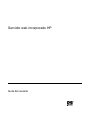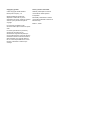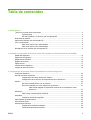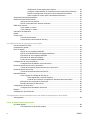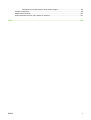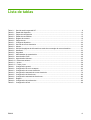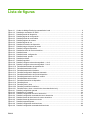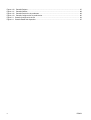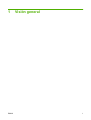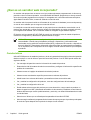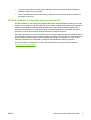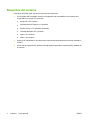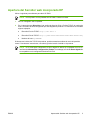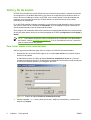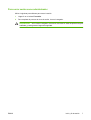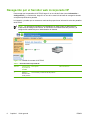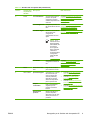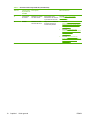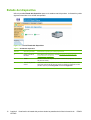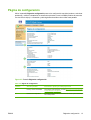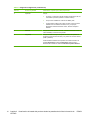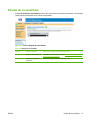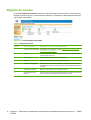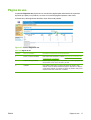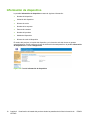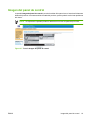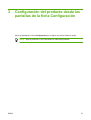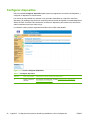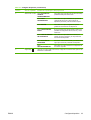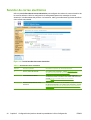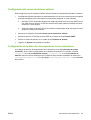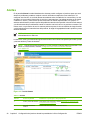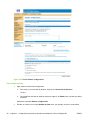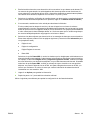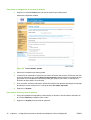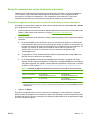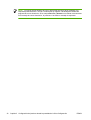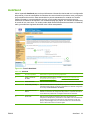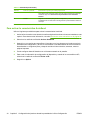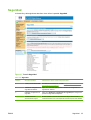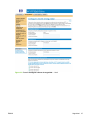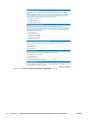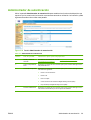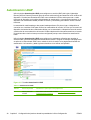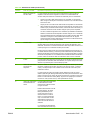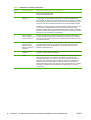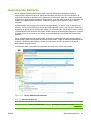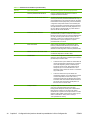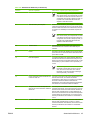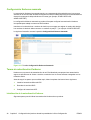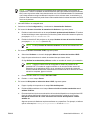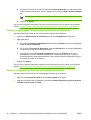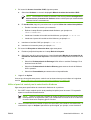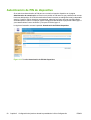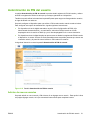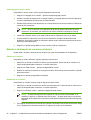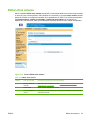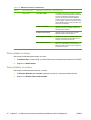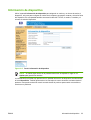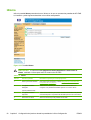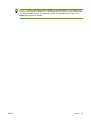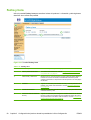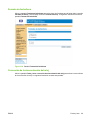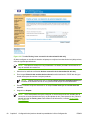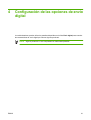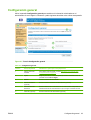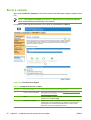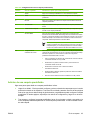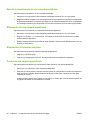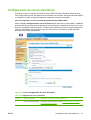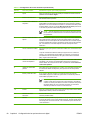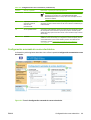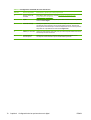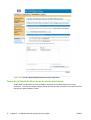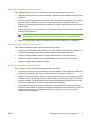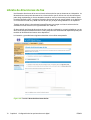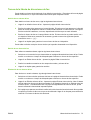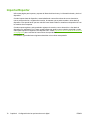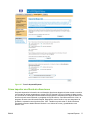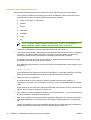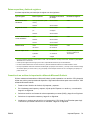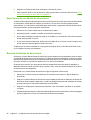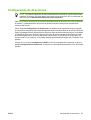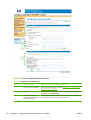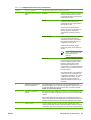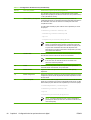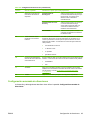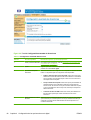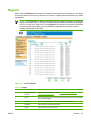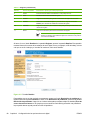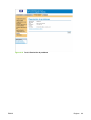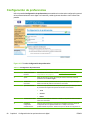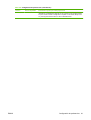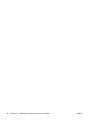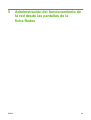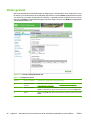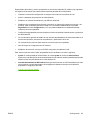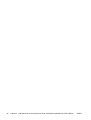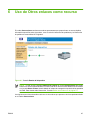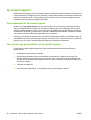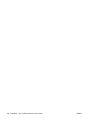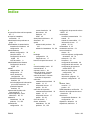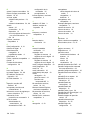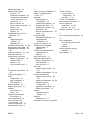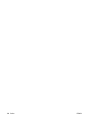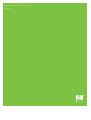Servidor web incorporado HP
Guía del usuario

Copyright y garantía
© 2007 Copyright Hewlett-Packard
Development Company, L.P.
Queda prohibida la reproducción,
adaptación o traducción sin previa
autorización por escrito, excepto en aquellos
casos en que lo permitan las leyes de
copyright.
La información contenida en este
documento está sujeta a cambios sin previo
aviso.
Las únicas garantías de los productos y
servicios HP se explican en las
declaraciones de garantía expresas que
incluyen tales productos y servicios. Ninguna
información incluida en este documento se
debe interpretar como garantía adicional.
HP no se hace responsable de los errores
técnicos o editoriales u omisiones que
contenga.
Avisos y marcas comerciales
Adobe® y PostScript® son marcas
comerciales de Adobe Systems
Incorporated.
Microsoft® y Windows® son marcas
comerciales registradas en EE.UU. de
Microsoft Corp.
Edition 1, 3/2007

Tabla de contenidos
1 Visión general
¿Qué es un servidor web incorporado? .............................................................................................. 2
Características .................................................................................................................... 2
HP Web Jetadmin y el Servidor web incorporado HP ......................................................... 3
Requisitos del sistema ......................................................................................................................... 4
Apertura del Servidor web incorporado HP .......................................................................................... 5
Inicio y fin de sesión ............................................................................................................................. 6
Para iniciar sesión como administrador ............................................................................... 6
Para cerrar sesión como administrador .............................................................................. 7
Navegación por el Servidor web incorporado HP ................................................................................ 8
2 Visualización del estado del producto desde las pantallas de la ficha Información de HP EWS
Estado del dispositivo ........................................................................................................................ 12
Página de configuración ..................................................................................................................... 13
Estado de consumibles ...................................................................................................................... 15
Registro de eventos ........................................................................................................................... 16
Página de uso .................................................................................................................................... 17
Información de dispositivo .................................................................................................................. 18
Imagen del panel de control ............................................................................................................... 19
3 Configuración del producto desde las pantallas de la ficha Configuración
Configurar dispositivo ......................................................................................................................... 22
Servidor de correo electrónico ........................................................................................................... 24
Configuración del correo electrónico saliente .................................................................... 25
Configuración de la dirección de respuesta de correo electrónico .................................... 25
Alertas ................................................................................................................................................ 26
Uso de la pantalla Alertas con un producto ...................................................................... 27
Envío de comandos por correo electrónico al producto .................................................... 31
Para solicitar páginas de información a través de un mensaje de correo
electrónico ......................................................................................................... 31
AutoSend ............................................................................................................................................ 33
Para activar la característica AutoSend ............................................................................. 34
Seguridad ........................................................................................................................................... 35
Configurar valores de seguridad ........................................................................................ 36
Administrador de autenticación .......................................................................................................... 39
Autenticación LDAP ........................................................................................................................... 40
Autenticación Kerberos ...................................................................................................................... 43
Configuración Kerberos avanzada .................................................................................... 46
Tareas de autenticación Kerberos ..................................................................................... 46
ESWW iii

Inicialización de la autenticación Kerberos ....................................................... 46
Configure el administrador de autenticación de la autenticación Kerberos ...... 48
Efectúe la configuración de dirección de la autenticación Kerberos ................. 48
Utilice el panel de control para la autenticación Kerberos ................................ 49
Autenticación de PIN de dispositivo ................................................................................................... 50
Autenticación de PIN del usuario ....................................................................................................... 51
Adición de nuevos usuarios ............................................................................................... 51
Edición o eliminación de usuarios existentes .................................................................... 52
Editar otros enlaces ............................................................................................................................ 53
Cómo añadir un enlace ...................................................................................................... 54
Cómo eliminar un enlace ................................................................................................... 54
Información de dispositivo .................................................................................................................. 55
Idioma ................................................................................................................................................. 56
Fecha y hora ...................................................................................................................................... 58
Formato de fecha/hora ...................................................................................................... 59
Corrección de la sincronización del reloj ........................................................................... 59
4 Configuración de las opciones de envío digital
Uso del software HP DSS .................................................................................................................. 62
Configuración general ........................................................................................................................ 63
Envío a carpeta .................................................................................................................................. 64
Adición de una carpeta predefinida ................................................................................... 65
Edición o visualización de una carpeta predefinida ........................................................... 66
Eliminación de una carpeta predefinida ............................................................................. 66
Eliminación de todas las carpetas ..................................................................................... 66
Prueba de una carpeta predefinida ................................................................................... 66
Configuración de correo electrónico ................................................................................................... 67
Configuración avanzada de correo electrónico ................................................................. 69
Libreta de direcciones de correo electrónico. ..................................................................................... 71
Tareas de la libreta de direcciones de correo electrónico. ................................................ 72
Libreta de direcciones de fax ............................................................................................................. 74
Tareas de la libreta de direcciones de fax ......................................................................... 75
Importar/Exportar ............................................................................................................................... 76
Cómo importar una libreta de direcciones ......................................................................... 77
Datos requeridos y límite de registros ............................................................... 79
Creación de un archivo de importación utilizando Microsoft Outlook. .............. 79
Exportación de una libreta de direcciones ......................................................................... 80
Borrado de libretas de direcciones .................................................................................... 80
Configuración de direcciones ............................................................................................................. 81
Configuración avanzada de direcciones ............................................................................ 85
Registro .............................................................................................................................................. 87
Configuración de preferencias ........................................................................................................... 90
5 Administración del funcionamiento de la red desde las pantallas de la ficha Redes
Visión general ..................................................................................................................................... 94
6 Uso de Otros enlaces como recurso
hp instant support .............................................................................................................................. 98
Funcionamiento de hp instant support ............................................................................... 98
iv ESWW

Información que puede obtener de hp instant support ...................................................... 98
Compre consumibles .......................................................................................................................... 99
Asistencia del producto ................................................................................................................... 100
Mi proveedor de servicios y Mi contrato de servicios ....................................................................... 101
Índice ................................................................................................................................................................ 103
ESWW v

vi ESWW

Lista de tablas
Tabla 1-1 Servidor web incorporado HP ............................................................................................................ 8
Tabla 2-1 Estado del dispositivo ...................................................................................................................... 12
Tabla 2-2 Página de configuración .................................................................................................................. 13
Tabla 2-3 Estado de consumibles .................................................................................................................... 15
Tabla 2-4 Registro de eventos ......................................................................................................................... 16
Tabla 2-5 Página de uso .................................................................................................................................. 17
Tabla 3-1 Configurar dispositivo ....................................................................................................................... 22
Tabla 3-2 Servidor de correo electrónico ......................................................................................................... 24
Tabla 3-3 Alertas .............................................................................................................................................. 26
Tabla 3-4 Solicitud de páginas de información a través de un mensaje de correo electrónico ....................... 31
Tabla 3-5 AutoSend ......................................................................................................................................... 33
Tabla 3-6 Seguridad ......................................................................................................................................... 35
Tabla 3-7 Administrador de autenticación ........................................................................................................ 39
Tabla 3-8 Autenticación LDAP ......................................................................................................................... 40
Tabla 3-9 Autenticación Kerberos .................................................................................................................... 43
Tabla 3-10 Editar otros enlaces ....................................................................................................................... 53
Tabla 3-11 Idioma ............................................................................................................................................ 56
Tabla 3-12 Fecha y hora .................................................................................................................................. 58
Tabla 4-1 Configuración general ...................................................................................................................... 63
Tabla 4-2 Configuración de envío a carpeta .................................................................................................... 64
Tabla 4-3 Configuración de correo electrónico ................................................................................................ 67
Tabla 4-4 Configuración avanzada de correo electrónico ................................................................................ 70
Tabla 4-5 Configuración de direcciones ........................................................................................................... 82
Tabla 4-6 Configuración avanzada de direcciones .......................................................................................... 86
Tabla 4-7 Registro ............................................................................................................................................ 87
Tabla 4-8 Configuración de preferencias ......................................................................................................... 90
Tabla 5-1 Configuración de red ........................................................................................................................ 94
ESWW vii

viii ESWW

Lista de figuras
Figura 1-1 Cuadro de diálogo Escriba la contraseña de la red .......................................................................... 6
Figura 1-2 Pantalla de muestra de HP EWS ..................................................................................................... 8
Figura 2-1 Pantalla Estado del dispositivo ....................................................................................................... 12
Figura 2-2 Pantalla Página de configuración ................................................................................................... 13
Figura 2-3 Pantalla Estado de consumibles ..................................................................................................... 15
Figura 2-4 Pantalla Registro de eventos .......................................................................................................... 16
Figura 2-5 Pantalla Página de uso ................................................................................................................... 17
Figura 2-6 Pantalla Información de dispositivo ................................................................................................ 18
Figura 2-7 Pantalla Imagen del panel de control ............................................................................................. 19
Figura 3-1 Pantalla Configurar dispositivo ....................................................................................................... 22
Figura 3-2 Pantalla Servidor de correo electrónico .......................................................................................... 24
Figura 3-3 Pantalla Alertas ............................................................................................................................... 26
Figura 3-4 Pantalla Alertas: configuración ....................................................................................................... 28
Figura 3-5 Pantalla Alertas: prueba .................................................................................................................. 30
Figura 3-6 Pantalla AutoSend .......................................................................................................................... 33
Figura 3-7 Pantalla Seguridad .......................................................................................................................... 35
Figura 3-8 Pantalla Configurar valores de seguridad – 1 de 2 ......................................................................... 37
Figura 3-9 Pantalla Configurar valores de seguridad – 2 de 2 ......................................................................... 38
Figura 3-10 Pantalla Administrador de autenticación ...................................................................................... 39
Figura 3-11 Pantalla Autenticación LDAP ........................................................................................................ 40
Figura 3-12 Pantalla Autenticación Kerberos ................................................................................................... 43
Figura 3-13 Pantalla Configuración Kerberos Avanzada. ................................................................................ 46
Figura 3-14 Pantalla Autenticación de PIN del dispositivo ............................................................................... 50
Figura 3-15 Pantalla Autenticación de PIN de usuario .................................................................................... 51
Figura 3-16 Pantalla Editar otros enlaces ........................................................................................................ 53
Figura 3-17 Pantalla Información de dispositivo .............................................................................................. 55
Figura 3-18 Pantalla Idioma ............................................................................................................................. 56
Figura 3-19 Pantalla Fecha y hora ................................................................................................................... 58
Figura 3-20 Pantalla Formato de fecha/hora ................................................................................................... 59
Figura 3-21 Pantalla Fecha y hora: corrección de sincronización del reloj ...................................................... 60
Figura 4-1 Pantalla Configuración general ....................................................................................................... 63
Figura 4-2 Pantalla Envío a carpeta ................................................................................................................. 64
Figura 4-3 Pantalla Configuración de correo electrónico ................................................................................. 67
Figura 4-4 Pantalla Configuración avanzada de correo electrónico ................................................................ 69
Figura 4-5 Pantalla Libreta de direcciones de correo electrónico. ................................................................... 72
Figura 4-6 Pantalla Libreta de direcciones de fax. ........................................................................................... 74
Figura 4-7 Pantalla Importar/Exportar. ............................................................................................................. 77
Figura 4-8 Pantalla Configuración de direcciones ........................................................................................... 82
Figura 4-9 Pantalla Configuración avanzada de direcciones .......................................................................... 86
ESWW ix

Figura 4-10 Pantalla Registro ........................................................................................................................... 87
Figura 4-11 Pantalla Detalles ........................................................................................................................... 88
Figura 4-12 Pantalla Resolución de problemas ............................................................................................... 89
Figura 4-13 Pantalla Configuración de preferencias ........................................................................................ 90
Figura 5-1 Pantalla Configuración de red ....................................................................................................... 94
Figura 6-1 Pantalla Estado del dispositivo ....................................................................................................... 97
x ESWW

1 Visión general
ESWW 1

¿Qué es un servidor web incorporado?
Un servidor web proporciona un entorno en el que pueden ejecutarse programas web, de forma muy
parecida a cómo un sistema operativo, como Microsoft® Windows®, proporciona un entorno a través
del cual se ejecutan programas en su equipo. Un navegador web, como Microsoft Internet Explorer,
Apple Safari o Mozilla Firefox, muestra la salida de un servidor web.
Un servidor web incorporado reside en el firmware de un producto de hardware (como una impresora),
en vez de como software que se carga en un servidor de red.
La ventaja de un servidor web incorporado es que proporciona una interfaz de comunicación con el
producto que puede abrir y utilizar cualquier usuario que disponga de un equipo conectado a la red y
un navegador web estándar. No es necesario instalar ni configurar ningún software especial.
El Servidor web incorporado HP (HP EWS) le permite ver información sobre el estado del producto,
modificar la configuración y administrar el producto desde su equipo.
NOTA: En esta guía, los términos ''producto'' y ''dispositivo'' se utilizan de manera
intercambiable. Cuando esta guía habla de productos o dispositivos, la información está
relacionada con los periféricos multifuncionales (MFP), impresoras HP LaserJet, o dispositivos
de envío digital HP. Para obtener información específica sobre las características compatibles
con su impresora, MFP o dispositivo de envío digital, consulte la documentación que acompaña
al producto.
Características
Utilice HP EWS para ver el estado del producto y de la red y para administrar las funciones de impresión
desde su equipo, en vez de utilizar el panel de control del producto. Con HP EWS puede realizar las
siguientes tareas:
●
Ver mensajes del panel de control e información de estado del producto.
●
Determinar la vida útil restante de todos los consumibles y configurar la información específica de
pedidos de consumibles.
●
Obtener acceso a la página de asistencia técnica del producto.
●
Obtener acceso a asistencia específica para eventos recientes del producto.
●
Añadir hasta cinco enlaces adicionales o personalizar enlaces a otros sitios web.
●
Ver y cambiar la configuración del producto, como las configuraciones de las bandejas.
●
Ver y cambiar la configuración de la red.
●
Recibir alertas sobre eventos del producto por correo electrónico, como cuando se produce un
atasco de papel en el ADF (alimentador automático de documentos). Establecer cuatro listas de
destinos diferentes por usuario (administradores y servicios), con hasta 20 destinatarios en cada
una de las listas.
●
Seleccionar el idioma que se utilizará para las pantallas del servidor HP EWS.
●
Ahorrar energía mediante la programación del retraso de reposo para que el producto pueda pasar
al modo de reposo después de un período de tiempo sin ser utilizado.
2 Capítulo 1 Visión general ESWW

●
Programar las horas de encendido para cada día para que el producto ya esté inicializado y
calibrado cuando haya que utilizarlo.
●
Enviar información de uso de consumibles y configuración del producto de forma periódica al
proveedor de servicios.
HP Web Jetadmin y el Servidor web incorporado HP
HP Web Jetadmin es una herramienta de administración de sistemas basada en web que se puede
utilizar con un navegador web. HP EWS y HP Web Jetadmin trabajan conjuntamente para satisfacer
todas sus necesidades de administración de productos. Puede utilizar el software para instalar y
administrar los productos en red de forma eficaz. Los administradores de red pueden administrar
productos en red de forma remota, desde prácticamente cualquier ubicación.
HP EWS proporciona una solución sencilla y fácil de usar para una administración individualizada de
los productos en entornos con un pequeño número de productos. En entornos con varios productos
podría utilizarse HP Web Jetadmin para la administración de grupos de productos. Con HP Web
Jetadmin puede descubrir, administrar y configurar simultáneamente múltiples productos.
HP Web Jetadmin está disponible en el sitio web de asistencia en línea de HP Web Jetadmin
(
www.hp.com/go/webjetadmin).
ESWW ¿Qué es un servidor web incorporado? 3

Requisitos del sistema
Para utilizar HP EWS, debe disponer de los elementos siguientes:
●
Un navegador web compatible. Entre los navegadores web compatibles con servidores web
incorporados se incluyen los siguientes:
●
Konqueror 3.0 o posterior
●
Microsoft Internet Explorer 6.0 o posterior
●
Mozilla Firefox 1.0 (y derivados de Mozilla)
●
Netscape Navigator 6.2 o posterior
●
Opera 7.0 o posterior
●
Safari 1.0 o posterior
●
Conexión de red basada en el protocolo de control de transmisión/protocolo Internet (basada en
TCP/IP).
●
Un servidor de impresión HP Jetdirect (entrada/salida incorporada o mejorada [EIO]) instalado en
el producto.
4 Capítulo 1 Visión general ESWW

Apertura del Servidor web incorporado HP
Utilice el siguiente procedimiento para abrir HP EWS.
NOTA: No se pueden ver las pantallas de HP EWS si utiliza un firewall.
1. Abra un navegador web compatible.
2. En el campo de texto Dirección o Ir a, escriba la dirección IPv4 o IPv6 de TCP/IP, el nombre de
host o el nombre de host configurado que está asignado al producto. A continuación se muestran
algunos ejemplos:
●
Dirección IPv4 de TCP/IP: http://192.168.1.1
●
Dirección IPv6 de TCP/IP: http://[2001:0ba0:0000:0000:0000:0000:0000:1234]
●
Nombre de host: npiXXXXXX
Si desconoce la dirección TCP/IP del producto, podrá encontrarla mediante el menú del panel de
control. Para obtener instrucciones, consulte la guía del usuario incluida en el producto.
NOTA: El HP EWS para el Dispositivo de envío digital HP 9250C es compatible con IPv6 en
las fichas de Información, Configuración y Redes. Sin embargo, la ficha de Envío digital sólo
es compatible con la configuración de dirección IPv4.
ESWW Apertura del Servidor web incorporado HP 5

Inicio y fin de sesión
HP EWS tiene pantallas que puede utilizar para ver información del producto y cambiar las opciones
de configuración. Las pantallas disponibles y los valores de configuración que contienen varían en
función de cómo se obtenga el acceso a HP EWS: como usuario general, como administrador del
sistema o como proveedor de servicios. El administrador o el proveedor de servicios pueden
personalizar las contraseñas.
En un HP EWS protegido mediante contraseña, la única ficha que está disponible para los usuarios
que inicien la sesión sin la contraseña es Información. Si no se establece ninguna contraseña (la
opción predeterminada), todas las fichas estarán visibles.
Si se configuró una contraseña, debe iniciar la sesión como administrador del sistema o como proveedor
de servicios para obtener acceso a las fichas protegidas de HP EWS (Configuración, Envío digital y
Redes).
NOTA: Para obtener información sobre la modificación de contraseñas como administrador
del sistema, consulte
Seguridad en la página 35. Si es un proveedor de servicios, consulte la
guía de mantenimiento del producto.
Para iniciar sesión como administrador
Utilice el siguiente procedimiento para iniciar una sesión en HP EWS como administrador.
1. Después de abrir el servidor EWS, haga clic en el enlace Inicio sesión en la esquina superior
derecha de la pantalla.
A continuación se abre el cuadro de diálogo Escriba la contraseña de la red, tal y como se
muestra en la siguiente ilustración. El aspecto de la pantalla de inicio de sesión puede ser diferente
en función del sistema operativo y el navegador que utilice.
Figura 1-1 Cuadro de diálogo Escriba la contraseña de la red
2. Escriba la palabra admin como nombre de usuario e indique su contraseña y, a continuación,
haga clic en Aceptar.
6 Capítulo 1 Visión general ESWW

Para cerrar sesión como administrador
Utilice el siguiente procedimiento para cerrar la sesión.
1. Haga clic en el enlace Fin sesión.
2. Para completar el proceso de cierre de sesión, cierre el navegador.
PRECAUCIÓN: Si no cierra el navegador, la conexión al servidor HP EWS del producto seguirá
habilitada y puede generar riesgos de seguridad.
ESWW Inicio y fin de sesión 7

Navegación por el Servidor web incorporado HP
Para navegar por las pantallas de HP EWS, haga clic en una de las fichas (como Información o
Configuración) y, a continuación, haga clic en uno de los menús de la barra de navegación situada
en la parte izquierda de la pantalla.
La ilustración y la tabla que se muestran a continuación proporcionan información sobre las pantallas
de HP EWS.
NOTA: La información incluida en las pantallas de HP EWS puede ser distinta de las
ilustraciones de esta guía del usuario, en función de las características del producto y la
configuración establecida por el administrador del sistema.
Figura 1-2 Pantalla de muestra de HP EWS
Tabla 1-1 Servidor web incorporado HP
Número Característica
de pantalla de
HP EWS
Descripción Más información
1 Nombre y
dirección TCP/
IP del producto
Ver el nombre y la dirección IP del producto.
8 Capítulo 1 Visión general ESWW

Número Característica
de pantalla de
HP EWS
Descripción Más información
2 Fichas Ficha Información Ver información sobre el
producto. No puede
configurar el producto
mediante las pantallas de
esta ficha.
Consulte Visualización del estado del
producto desde las pantallas de la ficha
Información de HP EWS
en la página 11.
Ficha Configuración Configurar el producto con
las características de esta
ficha.
Consulte Configuración del producto
desde las pantallas de la ficha
Configuración en la página 21.
Ficha Envío digital Utilice las características
de esta ficha para
configurar las
características de envío
digital.
NOTA: Si el
software de envío
digital (HP DSS)
está instalado, las
opciones de
envío digital se
deben configurar
mediante la
herramienta DSS
Configuration
Utility del MFP
de HP.
Consulte Configuración de las opciones
de envío digital en la página 61.
Ficha Redes Ver el estado de la red y
configurar los valores de
red.
Consulte Administración del
funcionamiento de la red desde las
pantallas de la ficha Redes
en la página 93.
3 Menús Diferentes en cada
ficha
Haga clic en una ficha
para mostrar los menús.
4 Otros enlaces hp instant support Conectarse a un conjunto
de recursos web que
sirven de ayuda para
resolver problemas y
describir los servicios
adicionales disponibles
para su producto HP.
●
Consulte
Uso de Otros enlaces
como recurso en la página 97.
●
Consulte
hp instant support
en la página 98.
●
Consulte
Asistencia del producto
en la página 100.
●
Consulte
Mi proveedor de servicios
y Mi contrato de servicios
en la página 101.
Compre
consumibles
Pedir consumibles HP
originales para su
producto a través de
Internet.
Asistencia del
producto
Utilizar la ayuda de un
producto específico
disponible en el sitio web
de HP para resolver un
problema.
Tabla 1-1 Servidor web incorporado HP (continuación)
ESWW Navegación por el Servidor web incorporado HP 9

Número Característica
de pantalla de
HP EWS
Descripción Más información
5 Inicio sesión/
Fin sesión
Diferente en función
de cada usuario
Iniciar sesión como
administrador del sistema
o proveedor de servicios.
Consulte Inicio y fin de sesión
en la página 6.
6 Pantalla Diferente en cada
elemento de menú
Haga clic en un elemento
de menú para que se
muestre una pantalla.
●
Consulte Visualización del estado
del producto desde las pantallas de
la ficha Información de HP EWS
en la página 11.
●
Consulte
Configuración del
producto desde las pantallas de la
ficha Configuración
en la página 21.
●
Consulte
Administración del
funcionamiento de la red desde las
pantallas de la ficha Redes
en la página 93.
Tabla 1-1 Servidor web incorporado HP (continuación)
10 Capítulo 1 Visión general ESWW

2 Visualización del estado del producto
desde las pantallas de la ficha
Información de HP EWS
Las pantallas disponibles en la ficha Información tienen sólo carácter informativo, es decir, no puede
configurar el producto desde estas pantallas. Para configurar el producto a través de HP EWS, consulte
Configuración del producto desde las pantallas de la ficha Configuración en la página 21.
NOTA: Algunos productos no son compatibles con todas estas pantallas.
ESWW 11

Estado del dispositivo
Utilice la pantalla Estado del dispositivo para ver el estado actual del producto. La ilustración y tabla
siguientes describen cómo utilizar esta pantalla.
Figura 2-1 Pantalla Estado del dispositivo
Tabla 2-1 Estado del dispositivo
Número Área de la pantalla Información u opción que el área proporciona
1 Fichas y menús de
HP EWS
Para obtener más información, consulte Navegación por el Servidor web
incorporado HP en la página 8.
2 Estado Muestra el estado del dispositivo (la misma información que aparece en el visor
del panel de control).
3 Botones del panel de
control
Utilice estos botones del panel de control como utilizaría los del producto. Para
seleccionar los botones del panel de control que desea que aparezcan en esta
pantalla, vaya a la pantalla Seguridad de la ficha Configuración.
12 Capítulo 2 Visualización del estado del producto desde las pantallas de la ficha Información de
HP EWS
ESWW

Página de configuración
Utilice la pantalla Página de configuración para ver la configuración actual del producto, solucionar
problemas y verificar la instalación de accesorios opcionales, como los DIMM (módulos de memoria
con dos filas de chips). La ilustración y tabla siguientes describen cómo utilizar esta pantalla.
Figura 2-2 Pantalla Página de configuración
Tabla 2-2 Página de configuración
Número Área de la pantalla Información u opción que el área proporciona
1 Fichas y menús de HP EWS Para obtener más información, consulte Navegación por el Servidor web
incorporado HP en la página 8.
2 Información de dispositivo Enumera el número de serie, los números de versión y otra información
sobre el dispositivo.
ESWW Página de configuración 13

Número Área de la pantalla Información u opción que el área proporciona
3 Opciones Incluye:
●
La versión y la dirección TCP/IP de todos los dispositivos de red
conectados al producto (Jetdirect o Jetdirect interno).
●
Las opciones instaladas en cada ranura DIMM y EIO.
●
Los dispositivos USB que se pueden conectar a una impresora
utilizada como controlador host USB, como, por ejemplo,
dispositivos de almacenamiento masivo, lectores de tarjeta o
teclados.
4 Memoria Incluye información sobre la memoria, incluida la información sobre la
memoria DIMM y la memoria incorporada.
5 Seguridad Incluye el estado del bloqueo del panel de control, las opciones de
protección contra escritura de disco y los puertos de conexión directa
(USB o paralelos).
Puede modificar el estado de los puertos de conexión directa en la
pantalla Seguridad de la ficha Configuración seleccionando o
desactivando la casilla de verificación Desactivar puertos directos.
Tabla 2-2 Página de configuración (continuación)
14 Capítulo 2 Visualización del estado del producto desde las pantallas de la ficha Información de
HP EWS
ESWW

Estado de consumibles
La pantalla Estado de consumibles muestra las instrucciones para pedir consumibles. La ilustración
y tabla siguientes describen cómo utilizar esta pantalla.
Figura 2-3 Pantalla Estado de consumibles
Tabla 2-3 Estado de consumibles
Número Área de la pantalla Información u opción que el área proporciona
1 Fichas y menús de HP EWS Para obtener más información, consulte Navegación por el Servidor web
incorporado HP en la página 8.
2 Información de pedido de
suministros
Esta sección explica cómo pedir más suministros.
ESWW Estado de consumibles 15

Registro de eventos
La pantalla Registro de eventos muestra los eventos del producto más recientes, incluidos atascos
de papel, errores de servicio y otros errores de impresora. La ilustración y tabla siguientes describen
cómo utilizar esta pantalla.
Figura 2-4 Pantalla Registro de eventos
Tabla 2-4 Registro de eventos
Número Área de la pantalla Información u opción que el área proporciona
1 Fichas y menús de HP EWS Para obtener más información, consulte Navegación por el Servidor web
incorporado HP en la página 8.
2 Número Enumera el orden en el que se produjeron los errores. El número más alto
corresponde al último error.
3 Fecha y hora Indica la fecha y hora de cada evento registrado.
4 Evento Muestra el código de evento interno para cada evento.
5 Información de dispositivo Muestra el número de serie del dispositivo, el número de eventos que hay
actualmente en el registro y el número máximo de eventos que puede mostrar
el registro.
6 Descripción o lenguaje Muestra una descripción breve de algunos eventos.
7 Enlace Asistencia del
producto
Proporciona acceso al sitio web de asistencia de HP para obtener información
sobre la solución de problemas de un producto en concreto.
16 Capítulo 2 Visualización del estado del producto desde las pantallas de la ficha Información de
HP EWS
ESWW

Página de uso
La pantalla Página de uso proporciona un recuento de páginas para cada tamaño de soporte de
impresión que pasó por el producto, así como el número de páginas impresas a dos caras.
La ilustración y tabla siguientes describen cómo utilizar esta pantalla.
Figura 2-5 Pantalla Página de uso
Tabla 2-5 Página de uso
Número Área de la pantalla Información u opción que el área proporciona
1 Fichas y menús de HP EWS Para obtener más información, consulte Navegación por el Servidor web
incorporado HP en la página 8.
2 Total de usos (equivalente) Indica los tipos de páginas que se imprimieron y el número de páginas que
se imprimieron a una cara, a dos caras y en total.
3 Unidades Una unidad corresponde a una página de tamaño A4 (tamaño carta)
estándar. Todos los demás tamaños de página se expresan con respecto
a este tamaño estándar. Una página de tamaño A4 (tamaño carta) que se
imprime a doble cara cuenta como 2 unidades.
ESWW Página de uso 17

Información de dispositivo
La pantalla Información de dispositivo muestra la siguiente información:
●
Nombre del dispositivo
●
Ubicación del dispositivo
●
Número de activo
●
Nombre de la empresa
●
Persona de contacto
●
Nombre del producto
●
Modelo del dispositivo
●
Número de serie del dispositivo
El nombre del producto, el modelo del dispositivo y el número de serie del mismo se generan
automáticamente. Puede configurar el resto de información de esta pantalla en la pantalla Información
de dispositivo de la ficha Configuración.
Figura 2-6 Pantalla Información de dispositivo
18 Capítulo 2 Visualización del estado del producto desde las pantallas de la ficha Información de
HP EWS
ESWW

Imagen del panel de control
La pantalla Imagen del panel de control le permite visualizar dicho panel como si estuviera físicamente
delante del producto. Al mostrar también el estado del producto, puede ayudarle a solucionar problemas
del mismo.
NOTA: El aspecto de la pantalla puede ser diferente en función del producto que utilice.
Figura 2-7 Pantalla Imagen del panel de control
ESWW Imagen del panel de control 19

20 Capítulo 2 Visualización del estado del producto desde las pantallas de la ficha Información de
HP EWS
ESWW

3 Configuración del producto desde las
pantallas de la ficha Configuración
Utilice las pantallas de la ficha Configuración para configurar el producto desde su equipo.
NOTA: Algunos productos no son compatibles con todas estas pantallas.
ESWW 21

Configurar dispositivo
Utilice la pantalla Configurar dispositivo para imprimir las páginas de información del dispositivo y
configurar el dispositivo de forma remota.
Los menús de esta pantalla son similares a los que están disponibles en el panel de control del
dispositivo. Sin embargo, algunos de los menús del panel de control del dispositivo no están disponibles
desde HP EWS. Consulte la documentación incluida en el dispositivo para obtener más información
sobre los distintos menús que éste incluye.
La ilustración, tabla y ejemplo siguientes describen cómo utilizar esta pantalla.
Figura 3-1 Pantalla Configurar dispositivo
Tabla 3-1 Configurar dispositivo
Número Área de la pantalla Información u opción que el área proporciona
1 Fichas y menús de
HP EWS
Para obtener más información, consulte Navegación por el Servidor web
incorporado HP en la página 8.
22 Capítulo 3 Configuración del producto desde las pantallas de la ficha Configuración ESWW

Número Área de la pantalla Información u opción que el área proporciona
2
Seleccionar un menú Menú OPCIONES DE
TRABAJO
PREDETERMINADAS.
Utilice este menú para definir las opciones de trabajo
predeterminadas para cada función.
Menú HORA/
PROGRAMACIÓN.
Utilice este menú para establecer las opciones de
configuración de la hora y para configurar el
dispositivo para entrar y salir del modo de reposo.
Menú GESTIÓN Utilice este menú para configurar las opciones
globales de administración de dispositivos.
Menú CONFIGURACIÓN
INICIAL
El menú Configuración inicial permite acceder a las
pantallas de configuración de red, E/S, fax y correo
electrónico.
Menú COMPORTAMIENTO
DEL DISPOSITIVO
Utilice este menú para determinar el idioma, los
sonidos, el tiempo de espera y el comportamiento
ante errores del dispositivo.
Menú SOLUCIÓN DE
PROBLEMAS
Este menú contiene herramientas y procedimientos a
seguir para solucionar problemas del dispositivo.
Menú
RESTABLECIMIENTOS
Utilice este menú para restaurar la configuración de
los valores originales.
3
Signo más (
)
Haga clic en el signo más junto al menú, o haga clic en el mismo menú, para ver los
submenús o subentradas.
Tabla 3-1 Configurar dispositivo (continuación)
ESWW Configurar dispositivo 23

Servidor de correo electrónico
Utilice la pantalla Servidor de correo electrónico para configurar los valores de correo electrónico de
los correos salientes. Utilice la configuración de esta pantalla para enviar mensajes de correo
electrónico, incluidas alertas del producto. La ilustración, tabla y procedimientos siguientes describen
cómo utilizar esta pantalla.
Figura 3-2 Pantalla Servidor de correo electrónico
Tabla 3-2 Servidor de correo electrónico
Número Área de la pantalla Información u opción que el área proporciona
1 Fichas y menús de HP EWS Para obtener más información, consulte Navegación por el
Servidor web incorporado HP en la página 8.
2 Correo electrónico saliente Configure el correo electrónico saliente si desea utilizar las
características Alertas o AutoSend. Para obtener más información,
consulte
Uso de la pantalla Alertas con un producto
en la página 27.
3 Dirección de respuesta de correo
electrónico
Dirección de correo electrónico del dispositivo que aparecerá en
las alertas del dispositivo. Para obtener más información, consulte
Configuración de la dirección de respuesta de correo electrónico
en la página 25.
24 Capítulo 3 Configuración del producto desde las pantallas de la ficha Configuración ESWW

Configuración del correo electrónico saliente
Debe configurar el correo electrónico saliente si desea utilizar las características Alertas o AutoSend.
1. Necesitará la siguiente información (el administrador de red o de correo electrónico de su empresa
generalmente proporciona la información necesaria para configurar el correo saliente):
●
Dirección TCP/IP del servidor de protocolo simple de transferencia de correo (SMTP) de su
red. EWS utiliza la dirección TCP/IP del servidor SMTP para transmitir mensajes de correo
electrónico a otros equipos.
●
Sufijo del nombre de dominio de correo electrónico utilizado para dirigir mensajes de correo
electrónico dentro de su empresa.
2. Seleccione la casilla de verificación Activar correo electrónico saliente.
3. Escriba la dirección TCP/IP del servidor SMTP en el cuadro de texto Servidor SMTP.
4. Escriba el nombre de dominio en el cuadro de texto Nombre de dominio.
5. Haga clic en Aplicar para guardar los cambios.
Configuración de la dirección de respuesta de correo electrónico
Al configurar la dirección de respuesta de correo electrónico en la página Servidor de correo
electrónico, lleva a cabo la configuración de la identidad del producto. Por ejemplo, si escribe
cualquiera en el campo Nombre de usuario y su.empresa.com en el campo Nombre de
dominio, todos los correos electrónicos que el producto haya enviado procederán de la dirección
del producto.
ESWW Servidor de correo electrónico 25

Alertas
En la pantalla Alertas los administradores de sistemas podrán configurar el producto para que envíe
alertas de problemas y estado a cualquier usuario utilizando mensajes de correo electrónico. Al
configurar esta función, se enviarán alertas automáticas sobre el estado de los consumibles y la ruta
del papel, así como sobre información de servicio y asesoramiento. Las alertas pueden ser enviadas
a más de un usuario y cada usuario puede recibir sólo las alertas especificadas. Por ejemplo, un
asistente administrativo podría ocuparse del pedido de cartuchos de impresión o de solucionar atascos
y recibir advertencias por adelantado cuando el cartucho esté casi vacío o se produzca un atasco. Del
mismo modo, un proveedor de servicio externo podría ocuparse de los consumibles de larga duración
y recibir alertas sobre el mantenimiento del producto, la carga de la grapadora frontal o posterior y otras
acciones similares.
NOTA: Un usuario puede crear hasta cuatro listas de destino diferentes, con hasta
20 destinatarios en cada una.
La ilustración, tabla y procedimientos siguientes describen cómo utilizar esta pantalla para editar, probar
y eliminar destinos y listas de destinos.
NOTA: Para que funcionen las alertas, el correo electrónico saliente debe estar activado. Para
activar el correo saliente, consulte
Configuración del correo electrónico saliente
en la página 25.
Figura 3-3 Pantalla Alertas
Tabla 3-3 Alertas
Número Área de la pantalla Información u opción que el área proporciona
1 Fichas y menús de HP EWS Para obtener más información, consulte Navegación por el Servidor web
incorporado HP en la página 8.
2 Resumen de listas de
destinos
Enumera las selecciones actuales de cada destino.
26 Capítulo 3 Configuración del producto desde las pantallas de la ficha Configuración ESWW

Número Área de la pantalla Información u opción que el área proporciona
3 Editar Haga clic en este botón para realizar cambios en un destino o lista de destinos.
4 Prueba Haga clic en este botón para enviar una alerta de prueba a un destino o lista
de destinos.
5 Eliminar Haga clic en este botón para eliminar un destino o lista de destinos.
6 Nueva lista de destinos Haga clic en este botón para definir la configuración de una lista de destinos
nueva para el envío de alertas.
Uso de la pantalla Alertas con un producto
Puede configurar hasta cuatro listas distintas, con hasta 20 destinatarios en cada una.
La pantalla Alertas: configuración que aparece cuando hace clic en Editar o en Nueva lista de
destinos es similar a la siguiente ilustración.
Tabla 3-3 Alertas (continuación)
ESWW Alertas 27

Figura 3-4 Pantalla Alertas: configuración
Para configurar alertas
1. Siga una de las instrucciones siguientes:
●
Para crear una nueva lista de destinos, haga clic en Nueva lista de destinos.
-O bien-
●
Para modificar una lista de destinos existente, haga clic en Editar junto a la lista que desea
modificar.
Aparecerá la pantalla Alertas: configuración.
2. Escriba un nombre en el campo Nombre de lista como, por ejemplo, servicio o consumibles.
28 Capítulo 3 Configuración del producto desde las pantallas de la ficha Configuración ESWW

3. Escriba las direcciones de correo electrónico de los usuarios a los que desea enviar alertas. En
los entornos de gran tamaño, los administradores del sistema pueden enrutar direcciones de
correo electrónico a servidores de lista, URL o dispositivos inalámbricos para alertas ampliadas.
Para añadir varios destinos, sepárelos con una coma o un punto y coma.
4. Seleccione la casilla de verificación de aquellas alertas que desea enviar a esta lista de destinos
(para ver todas las alertas disponibles en el producto, haga clic en Mostrar todas las alertas).
5. Si es necesario, establezca el valor umbral para las alertas individuales.
El valor umbral para las alertas de servicio y de ruta del papel es un número de minutos
especificado por el usuario. Representa la cantidad de tiempo durante el que se ignorará un evento
antes de que se envíe un mensaje de alerta por correo electrónico. Por ejemplo, puede establecer
el valor umbral para la alerta "Bandeja abierta" en 10 minutos para que un usuario tenga tiempo
de cerrar la bandeja después de cargar papel o solucionar un atasco.
6. Seleccione los datos adjuntos que desea incluir en los mensajes de alerta por correo electrónico.
Estos datos adjuntos pueden incluir las páginas siguientes. (Consulte la ficha Información para
ver ejemplos de éstas.)
●
Página de uso
●
Página de configuración
●
Página Registro de eventos
●
Datos XML
Seleccione la opción Datos XML si uno de los destinos que ha elegido para recibir alertas es un
sistema informático automatizado. Cada elemento seleccionado se adjuntará al correo electrónico.
Por ejemplo, si selecciona Página de uso y Página de registro de eventos, recibirá un mensaje
de correo electrónico con dos archivos adjuntos, uno por cada elemento seleccionado. Si también
selecciona la opción Datos XML, recibirá un mensaje de correo electrónico con tres archivos
adjuntos: uno para la Página de uso en HTML, otro para el Registro de eventos en HTML y un
tercero que consiste en un archivo de texto que contiene información de asistencia técnica
instantánea con una extensión .XML.
7. Haga clic en Aplicar para guardar la información.
8. Repita los pasos 1 a 7 para cada lista o destino adicional.
Utilice el siguiente procedimiento para probar la configuración de las listas de destinos.
ESWW Alertas 29

Para probar la configuración de una lista de destinos
1. Haga clic en el botón Prueba junto a la lista de destinos que desea probar
Aparecerá la siguiente ventana.
Figura 3-5 Pantalla Alertas: prueba
2. Seleccione los destinos que desea probar.
3. La dirección de respuesta es la dirección de correo electrónico del producto. Escriba su dirección
de correo electrónico en la casilla Dirección de respuesta si desea recibir los mensajes de error
generados como resultado de la alerta de prueba (por ejemplo, para recibir un mensaje si la
dirección de algún destino es incorrecta).
4. Si es necesario, escriba la información adicional que desea que aparezca al principio del mensaje
de alerta por correo electrónico en el campo de texto Sus notas (opcional).
5. Haga clic en Aceptar.
Para eliminar destinos y listas de destinos
1. Si hay varios destinos configurados, puede eliminar un destino o lista de destinos haciendo clic
en el botón Eliminar que aparece junto a ellos.
2. Haga clic en Aceptar para confirmar la operación.
30 Capítulo 3 Configuración del producto desde las pantallas de la ficha Configuración ESWW

Envío de comandos por correo electrónico al producto
También puede recibir páginas de información solicitándoselas al producto. Si se ha configurado el
correo saliente, el producto puede adjuntar páginas de información, como la página Estado de
consumibles o la Página de configuración, a los mensajes de correo electrónico. Utilice esta
característica para solucionar un problema o comprobar el estado de los consumibles.
Para solicitar páginas de información a través de un mensaje de correo electrónico
Al redactar un mensaje para el producto, debe rellenar correctamente los campos Para, De y Asunto
de su programa de correo electrónico.
1. Active las funciones de correo electrónico saliente siguiendo las instrucciones enumeradas en este
capítulo. (Para obtener más información, consulte
Servidor de correo electrónico
en la página 24 .)
2. Desde el programa de correo electrónico, redacte un mensaje para el producto siguiendo los pasos
siguientes:
a. En el campo Para, escriba la dirección de correo electrónico del producto. La dirección de
correo electrónico del producto está compuesta del nombre de usuario en combinación con
el nombre de dominio del producto (especificado en la configuración de correo saliente). Por
ejemplo, si el nombre de usuario de la cuenta de correo POP3 es "producto" y el
servidor POP3 es "hp.com", la dirección de correo electrónico del producto será
"producto@hp.com".
b. Su programa de correo electrónico debería rellenar automáticamente el campo De con su
dirección de correo electrónico de respuesta.
c. En el campo Asunto, escriba el texto apropiado para el formato y la página que desea
adjuntar. Puede solicitar una Página de configuración, una página Estado de consumibles o
una página AutoSend. Por ejemplo, si desea adjuntar la Página de configuración en formato
de archivo .HTML, escriba this.configpage?configpage=email&format=html.
Tabla 3-4 Solicitud de páginas de información a través de un mensaje de correo electrónico
Página Formato HTML Formato XML
Página de configuración this.configpage?
configPage=email&format=html
this.configpage?
configPage=email&format=xml
Página AutoSend
1
no corresponde this.configpage?
autosend=email&format=xml
1
La página AutoSend no se envía al remitente del correo electrónico (como se indicaba anteriormente en el
paso 2b), sino que se envía a la dirección de correo electrónico especificada en la pantalla AutoSend de la ficha
Configuración.
3. Haga clic en Enviar.
El producto comprueba cada 3 minutos si hay nuevos mensajes de correo electrónico. Cuando el
producto recibe el mensaje de correo electrónico, genera una respuesta y vuelve a enviar la información
solicitada a la dirección de correo electrónico del remitente (especificada en el campo De del mensaje
de correo electrónico original).
ESWW Alertas 31

NOTA: En función de los retrasos de la red y del servidor de correo de su empresa, una
respuesta puede tardar de 1 minuto a varias horas en regresar a la bandeja de entrada del
programa de correo electrónico. Si los campos Para, De y Asunto no se rellenan correctamente
en el mensaje de correo electrónico, el producto no enviará un mensaje de respuesta.
32 Capítulo 3 Configuración del producto desde las pantallas de la ficha Configuración ESWW

AutoSend
Utilice la pantalla AutoSend para enviar periódicamente información relacionada con la configuración
del producto y el uso de consumibles a los destinos de correo electrónico que desee, como, por ejemplo,
los proveedores de servicios. Esta característica le permite mantenerse en contacto con Hewlett-
Packard Company u otro proveedor de servicios, que le puede proporcionar servicios como la
sustitución de cartuchos de impresión, los contratos de pago por página, los contratos de asistencia y
el control del uso, entre otros. Un usuario puede añadir hasta 20 destinos de AutoSend. La ilustración,
tabla y procedimiento siguientes describen cómo utilizar esta pantalla.
Figura 3-6 Pantalla AutoSend
Tabla 3-5 AutoSend
Número Área de la pantalla Información u opción que el área proporciona
1 Fichas y menús de
HP EWS
Para obtener más información, consulte Navegación por el Servidor web
incorporado HP en la página 8.
2 Activar AutoSend Seleccione esta casilla de verificación para activar la característica AutoSend.
3 Enviar cada [intervalo] Seleccione el intervalo con el que desea que el producto envíe la información de
configuración del producto y de uso de consumibles a los destinos configurados
en el campo Correo electrónico de destino.
4 Correo electrónico de
destino
Guarde una lista con un máximo de 20 direcciones de correo electrónico que
recibirán la información de configuración del producto. La primera dirección de
correo electrónico puede tener una longitud máxima de 50 caracteres.
5 Enviar a HP Seleccione esta casilla de verificación para enviar la información de
configuración del dispositivo y estado de los consumibles a HP frecuentemente.
La información se enviará a una dirección de correo electrónico de HP (por
ejemplo, [email protected]) en un archivo de texto con una extensión de
archivo .XML. Este archivo se creará en inglés.
ESWW AutoSend 33

Número Área de la pantalla Información u opción que el área proporciona
Para obtener más información sobre cómo HP trata la información enviada por
AutoSend, haga clic en Declaración de privacidad en línea de Hewlett-
Packard.
6 Prueba Haga clic en este botón para guardar la configuración y enviar la información
inmediatamente. De esta manera se asegurará de que el destinatario recibe los
mensajes.
Para activar la característica AutoSend
Utilice el siguiente procedimiento para activar la característica AutoSend.
1. Active las funciones de correo electrónico saliente siguiendo las instrucciones enumeradas en este
capítulo. Para obtener más información, consulte
Servidor de correo electrónico en la página 24.
2. Seleccione la casilla de verificación Activar AutoSend.
3. Haga clic en una opción para especificar el intervalo con el que desea que el producto envíe la
información de configuración y de uso de consumibles a los destinatarios de correo electrónico
determinados en el siguiente paso y después escriba el número de días, semanas, meses o
páginas impresas.
4. Puede configurar hasta 20 destinos con el formato mostrado en la pantalla.
5. Para enviar la información de configuración del dispositivo y estado de los consumibles a HP,
seleccione la casilla de verificación Enviar a HP.
6. Haga clic en Aplicar.
Tabla 3-5 AutoSend (continuación)
34 Capítulo 3 Configuración del producto desde las pantallas de la ficha Configuración ESWW

Seguridad
La ilustración y tabla siguientes describen cómo utilizar la pantalla Seguridad.
Figura 3-7 Pantalla Seguridad
Tabla 3-6 Seguridad
Número Área de la pantalla Información u opción que el área proporciona
1 Fichas y menús de HP EWS Para obtener más información, consulte Navegación por el Servidor web
incorporado HP en la página 8.
2 Asistente de configuración de
seguridad HP Jetdirect.
Haga clic en este botón para ejecutar el Asistente de configuración de
seguridad HP Jetdirect.
3 Establecer configuración de
seguridad
Haga clic en Establecer configuración de seguridad para configurar las
opciones de seguridad del dispositivo.
4 Realizar borrado de
almacenamiento seguro
El botón Realizar borrado de almacenamiento seguro elimina todos el
contenido del disco duro o de la tarjeta de memoria Compact Flash del MFP.
ESWW Seguridad 35

Número Área de la pantalla Información u opción que el área proporciona
¡ADVERTENCIA! Al hacer clic en Realizar borrado de
almacenamiento seguro, el MFP se reiniciará y todos los datos
almacenados en el dispositivo que se seleccionen serán eliminados
por completo. Esta función sirve para reutilizar el MFP sin que nadie
pueda recuperar los datos que estaban en los dispositivos de
almacenamiento. Utilice esta función sólo cuando desee borrar
todos los datos almacenados en el MFP.
5 Estado de configuración de
seguridad
La sección Estado de configuración de seguridad muestra el estado actual
de cada una de las opciones de seguridad configurables de la página
Configurar valores de seguridad.
Configurar valores de seguridad
La página Configurar valores de seguridad, que se abre tras hacer clic en el botón Configurar valores
de seguridad, proporciona opciones para la configuración de seguridad que afectan al uso del MFP y
de sus funciones. Una vez completado el Asistente de configuración de seguridad HP Jetdirect, haga
clic en Configurar valores de seguridad y establezca la configuración. La página Configurar valores de
seguridad incluye un enlace de ayuda que ofrece información detallada y recomendaciones para la
configuración.
Las siguientes ilustraciones muestran la pantalla Configurar valores de seguridad.
Tabla 3-6 Seguridad (continuación)
36 Capítulo 3 Configuración del producto desde las pantallas de la ficha Configuración ESWW

Figura 3-8 Pantalla Configurar valores de seguridad – 1 de 2
ESWW Seguridad 37

Figura 3-9 Pantalla Configurar valores de seguridad – 2 de 2
38 Capítulo 3 Configuración del producto desde las pantallas de la ficha Configuración ESWW

Administrador de autenticación
Utilice la pantalla Administrador de autenticación para establecer las funciones de dispositivo que
requieren que los usuarios inicien la sesión correctamente antes de su utilización. La ilustración y tabla
siguientes describen cómo utilizar esta pantalla.
Figura 3-10 Pantalla Administrador de autenticación
Tabla 3-7 Administrador de autenticación
Número Área de la pantalla Información u opción que el área proporciona
1 Fichas y menús de
HP EWS
Para obtener más información, consulte Navegación por el Servidor web
incorporado HP en la página 8.
2 Acceso a la pantalla de
inicio
Especifique un método de inicio de sesión para que los usuarios obtengan acceso
a la pantalla de inicio.
3 Funciones de dispositivo Especifique un método de inicio de sesión para que los usuarios obtengan acceso
a las funciones siguientes:
●
Enviar a correo electrónico
●
Enviar a fax
●
Envío a carpeta
●
Correo electrónico secundario de Digital Sending Service (DSS)
●
Flujo de trabajo de Digital Sending Service (DSS)
4 Próximas instalaciones Especifique un método de inicio de sesión para que los usuarios obtengan acceso
a las nuevas características que se incorporen más adelante.
ESWW Administrador de autenticación 39

Autenticación LDAP
Utilice la página Autenticación LDAP para configurar un servidor LDAP (del inglés, Lightweight
Directory Access Protocol [Protocolo ligero de acceso a directorios]) para autenticar a los usuarios del
dispositivo. Si selecciona Autenticación LDAP como método de inicio de sesión para una o varias
funciones de dispositivo en la página Administrador de autenticación, el usuario debe introducir en el
dispositivo las credenciales válidas (nombre de usuario y contraseña) para obtener acceso a dichas
funciones.
La autenticación está formada por dos partes interdependientes. En primer lugar, el dispositivo se
comunica con el servidor LDAP para verificar las credenciales del usuario. Una vez que el usuario del
dispositivo ha introducido las credenciales válidas y se ha autenticado, el dispositivo busca el nombre
y la dirección de correo electrónico del usuario. Si falla cualquiera de los dos pasos anteriores, el usuario
no podrá acceder a las funciones que se han configurado para que sea necesaria la autenticación
LDAP.
Utilice la página Autenticación LDAP para configurar los parámetros utilizados para acceder al
servidor LDAP y para las búsquedas de información del usuario. Tenga en cuenta que esta página sólo
se aplica si ha seleccionado LDAP como método de inicio de sesión en la página Administrador de
autenticación. La ilustración y tabla siguientes describen cómo utilizar esta pantalla.
Figura 3-11 Pantalla Autenticación LDAP
Tabla 3-8 Autenticación LDAP
Número Área de la pantalla Información u opción que el área proporciona
1 Fichas y menús de
HP EWS
Para obtener más información, consulte Navegación por el Servidor web
incorporado HP en la página 8.
40 Capítulo 3 Configuración del producto desde las pantallas de la ficha Configuración ESWW

Número Área de la pantalla Información u opción que el área proporciona
2 Método de enlace del
servidor LDAP
La opción Método de enlace del servidor LDAP determina cómo accederá el
dispositivo al servidor LDAP. Póngase en contacto con el administrador del
servidor LDAP para determinar el método más adecuado para sus necesidades.
●
Sencillo: el servidor LDAP seleccionado no es compatible con el cifrado de
datos. Tenga en cuenta que la contraseña, si introduce una, se enviará a través
de la red sin cifrar.
●
Simple por SSL: el servidor LDAP seleccionado es compatible con el cifrado de
datos mediante el protocolo SSL (Capa de sockets seguros, del inglés, Secure
Sockets Layer). Se cifrarán todos los datos, incluidos el nombre de usuario y la
contraseña. El servidor LDAP se debe configurar para que sea compatible
con SSL, incluida la configuración de un certificado que establezca su identidad.
Además, la interfaz de red del dispositivo se debe configurar con un certificado
de una autoridad emisora de certificados para que valide el servidor LDAP. Este
certificado se configura en la ficha Redes de la interfaz web. En algunas
configuraciones de servidor LDAP también se necesita un certificado de cliente,
que se configura en la misma ficha Redes.
3 Servidor LDAP La opción Servidor LDAP hace referencia al nombre de host o dirección IP del
servidor LDAP que se utiliza para autenticar a los usuarios del dispositivo. Si se
utiliza SSL, la dirección o el nombre introducido en este campo debe coincidir con el
nombre que figura en el certificado enviado por el servidor.
En este campo se pueden incluir varios servidores separando sus direcciones con
un carácter de barra vertical ('|', ASCII 0x7c). Esta característica se puede utilizar por
ejemplo para especificar los servidores principal y de copia de seguridad. La interfaz
de red sólo es compatible con un certificado de una entidad emisora de certificados;
por tanto, todos los servidores LDAP de la lista deben usar el mismo certificado.
4 Puerto La opción Puerto hace referencia al número de puerto TCP/IP que utilizará el servidor
para procesar las solicitudes LDAP. Normalmente, es el puerto 389 para un enlace
Sencillo o el puerto 636 para un enlace Simple por SSL.
5 Utilizar las credenciales
del usuario del
dispositivo
El método Utilizar las credenciales del usuario del dispositivo utiliza la opción Prefijo
de enlace, la cadena que introduce el usuario en el panel de control, y la raíz de
enlace y de búsqueda para crear el DN de usuario. El DN de usuario sirve para
autenticar al usuario.
La opción Prefijo de enlace es el atributo LDAP utilizado para crear el nombre
distintivo (DN, del inglés, Distinguished Name) del usuario para la autenticación. Este
prefijo se combina con el nombre de usuario introducido en el panel de control para
formar el nombre distintivo relativo (RDN). Algunos de los prefijos que se utilizan a
menudo son "CN" (nombre común) o "UID" (identidad de usuario).
6 Utilizar las credenciales
del administrador de
LDAP
La opción Utilizar las credenciales
del administrador de LDAP
intenta buscar el DN del usuario
en lugar de crearlo.
El DN de administrador es el DN
(nombre distintivo, del inglés
Distinguished Name) de un
usuario que tiene acceso al
directorio LDAP en modo de
lectura. La cuenta introducida
aquí no necesita tener acceso
administrativo al directorio. El
acceso en modo de lectura es
suficiente.
La contraseña del administrador
es la contraseña del usuario cuyo
Tabla 3-8 Autenticación LDAP (continuación)
ESWW Autenticación LDAP 41

Número Área de la pantalla Información u opción que el área proporciona
DN haya sido introducido en el
campo de DN del administrador.
7 Raíz de enlace y de
búsqueda
Si selecciona el método Utilizar las credenciales del usuario del dispositivo, el valor
raíz de enlace y de búsqueda se utiliza durante las dos fases de autenticación.
Durante la fase de verificación de credenciales, este valor se combina con el RDN
para crear el DN completo del usuario. Durante la fase de búsqueda de información
de usuario, este valor es el DN de la entrada LDAP cuando empieza la búsqueda.
Si selecciona el método Utilizar las credenciales del administrador de LDAP, el valor
raíz de enlace y de búsqueda sólo se utiliza como raíz de búsqueda. Puede
especificar la opción Raíz de búsqueda de la base del directorio LDAP y el dispositivo
buscará en el árbol LDAP completo el objeto de usuario que corresponda al nombre
de usuario que se ha introducido en el dispositivo.
8 Hacer coincidir el
nombre introducido con
el atributo LDAP de
Al buscar la información del usuario del dispositivo en la base de datos LDAP, el
contenido del atributo especificado en este campo se compara con el nombre de
usuario introducido durante la autenticación. Este atributo es normalmente el mismo
que el Prefijo de enlace.
9 Recuperar del usuario
del dispositivo la
dirección de correo
electrónico utilizando
atributo de
Una vez que se ha localizado al usuario del dispositivo en la base de datos LDAP,
se recupera la dirección de correo electrónico del usuario de la base de datos
utilizando el atributo LDAP especificado en el campo de dirección de correo
electrónico usando atributo de.
10 y nombre usando el
atributo de...
El nombre de presentación del usuario se obtiene del atributo LDAP especificado en
el campo "y nombre usando el atributo de".
11 Prueba Utilice la característica Prueba para probar la validez de la configuración antes de
aplicarla. Cuando haga clic en este botón, se le pedirá que proporcione las
credenciales de usuario como si fuera a iniciar sesión en el panel de control del
dispositivo. Si las credenciales proporcionadas se autentican correctamente y la
información de usuario se encuentra en la base de datos LDAP, aparecerá un
mensaje indicándole que el proceso se llevó a cabo correctamente. De lo contrario,
aparecerá un mensaje de error indicándole que la autenticación no se realizó
correctamente.
Tabla 3-8 Autenticación LDAP (continuación)
42 Capítulo 3 Configuración del producto desde las pantallas de la ficha Configuración ESWW

Autenticación Kerberos
Utilice la página Autenticación Kerberos para configurar el dispositivo (dispositivo periférico
multifuncional o dispositivo de envío digital) para autenticar usuarios en un dominio Kerberos. Si
selecciona Autenticación Kerberos como método de inicio de sesión para una o varias funciones de
dispositivo en la página Administrador de autenticación, el usuario debe introducir en el dispositivo las
credenciales válidas (nombre de usuario, contraseña y dominio) para obtener acceso a dichas
funciones.
La autenticación está formada por dos partes interdependientes. En primer lugar, el dispositivo se
comunica con el servidor KDC para verificar las credenciales del usuario. Una vez que el usuario del
dispositivo ha introducido las credenciales válidas y se ha autenticado, el dispositivo busca el nombre
y la dirección de correo electrónico del usuario. Si falla cualquiera de los dos pasos anteriores, el usuario
no podrá acceder a las funciones que se han configurado para que sea necesaria la autenticación
Kerberos.
Utilice la página Autenticación Kerberos para configurar los parámetros utilizados para acceder al
servidor LDAP y para las búsquedas de información del usuario. Tenga en cuenta que esta página sólo
se aplica si ha seleccionado Kerberos versión 5 como método de inicio de sesión en la página
Administrador de autenticación.
La ilustración, tabla y procedimientos siguientes describen cómo utilizar esta pantalla.
Figura 3-12 Pantalla Autenticación Kerberos
Tabla 3-9 Autenticación Kerberos
Número Área de la pantalla Información u opción que el área proporciona
1 Fichas y menús de HP EWS Para obtener más información, consulte Navegación por
el Servidor web incorporado HP en la página 8.
ESWW Autenticación Kerberos 43

Número Área de la pantalla Información u opción que el área proporciona
2 Dominio predeterminado Kerberos Dominio predeterminado Kerberos es el nombre
completo del dominio Kerberos.
3 Nombre de host del servidor Kerberos El nombre de host del servidor Kerberos puede ser el
mismo que el dominio predeterminado Kerberos si hay un
servicio DNS (servicio de nombre de dominio, del inglés
Domain Name Service) disponible y está correctamente
configurado. El dispositivo utiliza el servicio DNS para
buscar el primer KDC (controlador de dominio Kerberos,
del inglés Kerberos Domain Controller) disponible en la
red. Si el DNS no está disponible, se puede utilizar la
dirección IP del servidor Kerberos.
4 Puerto del servidor Kerberos El puerto del servidor Kerberos es el puerto IP
predeterminado que utiliza el método de autenticación
Kerberos. Tenga en cuenta que el puerto predeterminado
es el 88, pero esto puede variar en entornos de red
diferentes. Contacte con el administrador del sistema
para determinar el puerto apropiado si el puerto
predeterminado no funciona.
5 Botón Avanzadas Utilice el botón Avanzadas a la derecha del campo
Dominio predeterminado Kerberos para acceder a la
configuración de dominio alternativo. Los dominios
alternativos están asignados al dominio predeterminado.
6 Método de enlace del servidor LDAP El método de enlace del servidor LDAP determina cómo
accederá el dispositivo al servidor LDAP.
7 Credenciales La sección de configuración Credenciales se utiliza para
determinar qué credenciales se utilizarán para enlazarse
(autenticarse) al servidor LDAP.
●
Al seleccionar la opción Utilizar las credenciales del
usuario del dispositivo (introducidas en el panel de
control del dispositivo), éstas se utilizarán para
acceder al servidor LDAP. Este método tiene la
ventaja de que no se necesita almacenar en el
dispositivo ningún nombre de usuario ni contraseña
que pueda expirar.
●
Cuando se selecciona la opción Utilizar las
credenciales públicas y las credenciales de usuario
no están disponibles, el nombre de usuario y
contraseña introducidos se utilizarán para acceder
al servidor LDAP. Este método debería utilizarse si
por alguna razón los usuarios del dispositivo no
tienen acceso a los datos LDAP.
8 Prefijo de enlace La opción Prefijo de enlace es el atributo LDAP utilizado
para crear el nombre distintivo (DN, del inglés,
Distinguished Name) del usuario para la autenticación.
Este prefijo se combina con el nombre de usuario
introducido en el panel de control para formar el nombre
distintivo relativo (RDN). Algunos de los prefijos que se
utilizan a menudo son "CN" (nombre común) o
"UID" (identidad de usuario).
Tabla 3-9 Autenticación Kerberos (continuación)
44 Capítulo 3 Configuración del producto desde las pantallas de la ficha Configuración ESWW

Número Área de la pantalla Información u opción que el área proporciona
NOTA: La configuración del prefijo de enlace y
de la raíz de enlace y de búsqueda sólo se utiliza
si el método de enlace del servidor LDAP se ha
configurado como Sencillo o Simple por SSL y si
la opción Usar credenciales del usuario del
dispositivo está seleccionada.
9 Raíz de enlace y de búsqueda El valor de raíz de enlace y de búsqueda se utiliza para
validar las credenciales de usuario con el servidor LDAP.
Durante la fase de verificación de credenciales, este valor
se combina con el RDN para crear el DN completo del
usuario.
NOTA: La configuración del prefijo de enlace y
de la raíz de enlace y de búsqueda sólo se utiliza
si el método de enlace del servidor LDAP se ha
configurado como Sencillo o Simple por SSL y si
la opción Usar credenciales del usuario del
dispositivo está seleccionada.
10 Servidor LDAP Normalmente, el servidor LDAP es el mismo que el
servidor Kerberos en el entorno Active Directory de
Windows.
11 Puerto El puerto es el puerto IP utilizado por el protocolo LDAP
para comunicar con el servidor LDAP. Normalmente es el
puerto 389 o el 3268.
12 Raíz de búsqueda La raíz de búsqueda es el nombre distintivo (DN) de la
entrada de la estructura de directorios LDAP por la que
desea que comience la búsqueda de direcciones. Un DN
está formado por pares "atributo=valor" separados por
comas.
NOTA: En algunos servidores LDAP, la raíz de
búsqueda se puede dejar en blanco (en este
caso, se tomará el nodo raíz como nodo de
búsqueda). La raíz de búsqueda no distingue
entre mayúsculas y minúsculas.
13 Hacer coincidir el nombre introducido con
el atributo LDAP de
Al buscar la información del usuario del dispositivo en la
base de datos LDAP, el contenido del atributo
especificado en este campo se compara con el nombre
de usuario introducido durante la autenticación.
Normalmente, en el entorno Active Directory de Windows,
este atributo es normalmente sAMAccountName.
14 Recuperar del usuario del dispositivo la
dirección de correo electrónico utilizando
atributo de
Una vez que se ha localizado al usuario del dispositivo en
la base de datos LDAP, se recupera la dirección de correo
electrónico del usuario de la base de datos utilizando el
atributo LDAP especificado en el campo Recuperar la
dirección de correo electrónico del usuario del dispositivo
usando atributo de. Normalmente, en el entorno Active
Directory de Windows, este atributo es normalmente un
correo.
15 y nombre usando el atributo de... El nombre de presentación del usuario se obtiene del
atributo LDAP especificado en el campo "y nombre
usando el atributo de". Normalmente, en el entorno Active
Directory de Windows, este atributo es normalmente
Nombre.
Tabla 3-9 Autenticación Kerberos (continuación)
ESWW Autenticación Kerberos 45

Configuración Kerberos avanzada
La autenticación Kerberos incorporada requiere una respuesta de búsqueda directa e inversa para
activarse en el servidor DNS. Durante las migraciones DNS, el DNS puede devolver resultados distintos
durante la respuesta de búsqueda directa e inversa (por ejemplo, ACME.CORP.COM,
ACME.CORP.NET).
La configuración Kerberos avanzada se puede utilizar para configurar la autenticación Kerberos
incorporada para trabajar en entornos DNS variados.
Introduzca el nombre de host o nombre de dominio que se tenga que asignar al nombre del dominio.
Los nombres de dominio deben contener un carácter de prefijo "."; por ejemplo .ACME.CORP.NET.
La siguiente ilustración muestra la pantalla Configuración Kerberos Avanzada.
Figura 3-13 Pantalla Configuración Kerberos Avanzada.
Tareas de autenticación Kerberos
Kerberos es un protocolo de autenticación de red. Está diseñado para proporcionar autenticación
segura en aplicaciones de cliente o servidor a través del uso de claves secretas entregadas con los
tickets de sesión.
Antes de seguir los pasos que se señalan aquí, deberá completar las instrucciones siguientes:
1. Instale la herramienta Microsoft LDP.
2. Descubra el servidor LDAP.
3. Configure la herramienta LDP.
Inicialización de la autenticación Kerberos
Siga estos pasos para inicializar la autenticación Kerberos de su producto.
46 Capítulo 3 Configuración del producto desde las pantallas de la ficha Configuración ESWW

NOTA: La autenticación Kerberos incorporada utiliza tickets de sesión en el proceso de
autenticación. Tanto el controlador de dominio Kerberos (del inglés, Kerberos Domain Controller,
KDC) como el producto sellan los tickets de sesión con una hora determinada. Es fundamental
que la hora sellada no tenga una diferencia superior a cinco minutos entre el controlador y el
producto. Esta circunstancia se puede llevar a cabo estableciendo la misma hora tanto en el KDC
como en el producto.
1. Abra HP EWS en un navegador web.
2. Seleccione la ficha Configuración y, a continuación, Autenticación Kerberos.
3. En la sección Acceso al servidor de autenticación Kerberos, siga estos pasos:
a. Escriba el nombre de dominio en el campo Dominio predeterminado Kerberos. El nombre
de dominio distingue entre mayúsculas y minúsculas y debe utilizar sólo letras en mayúscula,
por ejemplo: TÉCNICO.MARKETING.COM.
b. Escriba la dirección IP del producto en el campo Nombre de host del servidor Kerberos,
por ejemplo: 15.62.64.203 (Dirección IP)
NOTA: El campo Puerto del servidor Kerberos se rellena automáticamente con
88.
4. En la sección Acceso al servidor LDAP, siga estos pasos:
a. Seleccione Kerberos en el menú desplegable Método de enlace del servidor LDAP.
b. Haga clic para seleccionar el método de credenciales que desea utilizar.
Si elige Utilizar las credenciales públicas, escriba un nombre de usuario y la contraseña.
NOTA: Tenga en cuenta cómo ha configurado el nombre de usuario en las
pantallas LDP. El nombre de usuario se define en el valor de DN del usuario del
dispositivo en el seguimiento LDP y no se encuentra en el formato de cuenta de
dominio estándar de Windows. Normalmente el formato es el de su dirección de correo
electrónico completa, @xx.xx inclusive.
c. Escriba servidor LDAP en el campo Servidor LDAP.
d. Escriba 389 en el campo Puerto.
5. En la sección Búsqueda en la base de datos LDAP, siga estos pasos:
a. Pegue el prefijo de búsqueda en el campo Raíz de búsqueda.
b. Escriba sAMAccountName en el campo Hacer coincidir el nombre introducido con el
atributo LDAP de.
c. Encuentre la dirección de correo electrónico del usuario del dispositivo en el seguimiento LDP.
Copie el atributo definiendo la dirección de correo electrónico y péguelo en el campo
Recuperar la dirección de correo electrónico del usuario del dispositivo usando
atributo de.
Algunos entornos de Kerberos requieren atributos muy específicos. Por ejemplo, el atributo
que se utiliza aquí es nombreprincipalusuario en vez de correo.
ESWW Autenticación Kerberos 47

d. Encuentre el nombre del usuario del dispositivo usando atributo de en el seguimiento LDP.
Copie el atributo definiendo el nombre y péguelo en el campo y nombre usando el atributo
de.
NOTA: El entorno Kerberos requiere cn en vez de nombre.
e. Haga clic en Aplicar.
Una vez que ha seguido estos pasos, continúe con las instrucciones que se indican en la siguiente
sección,
Configure el administrador de autenticación de la autenticación Kerberos en la página 48.
Configure el administrador de autenticación de la autenticación Kerberos
Siga estos pasos para continuar con la autenticación Kerberos de su producto.
1. Haga clic en Administrador de autenticación en la ficha Configuración de HP EWS.
2. Siga estos pasos:
a. En la sección Acceso a la pantalla de inicio, seleccione Kerberos en el menú desplegable
Inicio de sesión en Walk Up.
b. En la sección Funciones de dispositivo, seleccione Kerberos en los menús desplegables
de las funciones que desea sean autenticadas.
c. Opcional: En la sección Próximas instalaciones, seleccione Kerberos en el menú
desplegable Funciones instaladas recientemente. Al seleccionar esta opción, se aplica
automáticamente la autenticación Kerberos a las nuevas funciones del dispositivo una vez
que éstas se instalan en el producto.
3. Haga clic en Aplicar.
Una vez que ha seguido estos pasos, continúe con las instrucciones que se indican en la siguiente
sección,
Efectúe la configuración de dirección de la autenticación Kerberos en la página 48.
Efectúe la configuración de dirección de la autenticación Kerberos
Siga estos pasos para continuar con la autenticación Kerberos de su producto.
1. Haga clic en Configuración LDAP en la ficha Envío digital de HP EWS.
2. Haga clic para seleccionar la casilla de verificación Permitir al dispositivo el acceso directo a
la libreta de direcciones de LDAP.
48 Capítulo 3 Configuración del producto desde las pantallas de la ficha Configuración ESWW

3. En la sección Acceso al servidor LDAP, siga estos pasos:
a. Seleccione Kerberos en el menú desplegable Método de enlace del servidor LDAP.
NOTA: Los métodos de enlace del servidor LDAP de las pantallas Configuración
de direcciones y Autenticación Kerberos deben coincidir para que la autenticación
Kerberos funcione correctamente.
b. En Credenciales, haga clic para seleccionar la opción Utilizar las credenciales públicas.
●
Escriba el nombre de usuario y la contraseña.
●
Rellene el campo Dominio predeterminado Kerberos, por ejemplo con:
TÉCNICO.MARKETING.
●
Introduzca el nombre de host del servidor Kerberos, por ejemplo: 15.62.64.203.
●
Introduzca el puerto de host del servidor Kerberos, por ejemplo: 88.
c. Introduzca el servidor LDAP, por ejemplo: 15.98.10.51.
d. Introduzca el número de puerto, por ejemplo: 389.
4. En la sección Búsqueda en la base de datos, siga estos pasos:
a. Escriba el prefijo de búsqueda en el campo Raíz de búsqueda.
b. Seleccione una de las tres opciones en el menú desplegable Método de recuperación de
información del usuario de dispositivo. La elección correcta dependerá del entorno de la
red.
●
Seleccione Predeterminado de Exchange 5.5 si utiliza un servidor Exchange 5.5 en
las direcciones de LDAP.
●
Seleccione Predeterminado de Active Directory para entornos de red de Windows
2000 o posterior.
●
Seleccione Personalizado para entornos de red especializados.
5. Haga clic en Aplicar.
Una vez que ha seguido estos pasos, continúe con las instrucciones que se indican en la siguiente
sección,
Utilice el panel de control para la autenticación Kerberos en la página 49.
Utilice el panel de control para la autenticación Kerberos
Siga estos pasos para finalizar la autenticación Kerberos de su producto.
1. En el MFP, toque cualquier opción de la pantalla principal del panel de control. En la pantalla
aparece una solicitud de autenticación.
NOTA: Tenga en cuenta que el nombre de usuario se define en el valor de DN del usuario
del dispositivo en el seguimiento LDP y que normalmente el formato es el de su dirección
de correo electrónico completa, @xx.xx inclusive.
2. Utilice el teclado táctil de la pantalla del panel de control MFP para introducir la autenticación y, a
continuación, toque en Aceptar. Aparecerá la opción elegida, por ejemplo, correo electrónico.
ESWW Autenticación Kerberos 49

Autenticación de PIN de dispositivo
Si se selecciona Autenticación de PIN para una o más funciones de dispositivo en la página
Administrador de autenticación, al usuario se le pedirá un PIN antes de que pueda acceder a esas
funciones de dispositivo. Si el PIN se introduce de manera incorrecta, se redirigirá al usuario a la pantalla
anterior. Cuando el PIN se introduce correctamente, todas las funciones que usan ese PIN estarán
accesibles para el usuario. Por ejemplo, podría configurar la característica Copia para el PIN del grupo 1
y las características Correo electrónico y Fax para el PIN del grupo 2.
La siguiente ilustración muestra la pantalla Autenticación de PIN del dispositivo.
Figura 3-14 Pantalla Autenticación de PIN del dispositivo
50 Capítulo 3 Configuración del producto desde las pantallas de la ficha Configuración ESWW

Autenticación de PIN del usuario
La página Autenticación de PIN de usuario le permite añadir registros de PIN del usuario y editar o
eliminar los registros de PIN del usuario que ya se hayan guardado en el dispositivo.
También se puede utilizar la herramienta Importar/Exportar para cargar una lista grande de usuarios,
en lugar de añadir uno cada vez.
Se puede configurar el dispositivo para que solicite el PIN a cada usuario cuando accede al mismo.
Para configurar esta opción de autenticación, siga las siguientes instrucciones:
●
En dispositivos de envío digital avanzados, vaya a la ficha Configuración de EWS, elija
Administrador de autenticación y, a continuación, seleccione PIN del usuario en la lista
desplegable Inicio de sesión en Walk Up y en la lista desplegable Envío a correo electrónico.
●
En dispositivos de envío digital simples, tan pronto como se añaden los registros de PIN del usuario
al dispositivo, el acceso al mismo se limita automáticamente a aquellas personas que tienen una
cuenta de usuario y el panel de control solicita un PIN a todos los usuarios.
La siguiente ilustración muestra la pantalla Autenticación de PIN de usuario.
Figura 3-15 Pantalla Autenticación de PIN de usuario
Adición de nuevos usuarios
Se puede añadir un nuevo usuario y PIN al hacer clic en Agregar nuevo usuario... Esta opción le lleva
a la página Agregar usuario, en la que encontrará instrucciones para completar la tarea.
ESWW Autenticación de PIN del usuario 51

Cómo agregar un nuevo usuario
Para añadir un nuevo usuario y PIN, siga las siguientes instrucciones:
1. Haga clic en Agregar nuevo usuario... Aparece la página Agregar usuario.
2. Escriba el nombre de la persona en el campo Nombre. La longitud máxima es de 245 caracteres,
o menos, dependiendo del idioma que se esté utilizando.
3. Escriba la dirección de correo electrónico en el campo Dirección de correo electrónico. Debe tener
menos de 255 caracteres.
NOTA: Si se ha activado en el dispositivo la opción de validar la dirección de correo
electrónico, es necesario que la dirección de correo electrónico contenga el signo @.
4. Introduzca el PIN del usuario en el campo PIN de acceso. Debe tener entre 4 y 8 dígitos.
5. Si quiere añadir una dirección nueva de correo electrónico a la libreta de direcciones del
dispositivo, seleccione la casilla de verificación Añadir usuario a libreta de direcciones de correo
electrónico automáticamente.
6. Haga clic en Aplicar para guardar el nuevo usuario y PIN en el dispositivo.
Edición o eliminación de usuarios existentes
Puede editar o eliminar cualquiera de los usuarios que hayan sido guardados en el dispositivo.
Edición de un usuario
Para editar un usuario existente, siga las siguientes instrucciones:
1. Seleccione en la lista de usuarios el usuario que desea editar. Puede escribir un nombre en el
campo de búsqueda para encontrar a un usuario específico.
2. Haga clic en Editar usuario... Aparece la página Editar usuario.
3. Realice los cambios necesarios en los campos Nombre, Dirección de correo electrónico y PIN de
acceso de usuario.
4. Haga clic en Aplicar para guardar los cambios.
Eliminación de un usuario
Para eliminar un usuario existente, siga las siguientes instrucciones:
1. Seleccione en la lista de usuarios el usuario que desea eliminar. Puede escribir un nombre en el
campo de búsqueda para encontrar a un usuario específico.
2. Haga clic en Eliminar usuario... Aparece la página Eliminar usuario.
NOTA: Si desea eliminar todos los registros de PIN del usuario almacenados en el
dispositivo, haga clic en Eliminar todos los usuarios... Si antes desea hacer una copia de
seguridad de los registros de los usuarios, puede hacerlo utilizando la herramienta Importar/
Exportar.
3. En la página que aparece se le solicita que confirme la eliminación del usuario seleccionado. Haga
clic en Aceptar para confirmar la selección. El registro de usuario se ha eliminado.
52 Capítulo 3 Configuración del producto desde las pantallas de la ficha Configuración ESWW

Editar otros enlaces
Utilice la pantalla Editar otros enlaces para añadir o personalizar hasta cinco enlaces a sitios web de
su elección (vea la nota siguiente). Estos enlaces se encuentran en el cuadro Otros enlaces situado
debajo de la barra de navegación izquierda de las pantallas de HP EWS. Tres enlaces permanentes
(hp instant support, Compre consumibles y Asistencia del producto) se encuentran ya
establecidos. La ilustración, tabla y procedimientos siguientes describen cómo utilizar esta pantalla.
Figura 3-16 Pantalla Editar otros enlaces
Tabla 3-10 Editar otros enlaces
Número Área de la pantalla Información u opción que el área proporciona
1 Fichas y menús de
HP EWS
Para obtener más información, consulte Navegación por el Servidor web
incorporado HP en la página 8.
2 Añadir enlace Añadir un enlace definido por el usuario.
3 Enlaces definidos por el
usuario
Enumerar los enlaces definidos por el usuario que se añadieron. Utilice esta área
para eliminar enlaces.
ESWW Editar otros enlaces 53

Número Área de la pantalla Información u opción que el área proporciona
4 Otros enlaces hp instant support
Conéctese a los recursos web que le ayudarán
a solucionar problemas específicos y determinar
los servicios adicionales disponibles para su
producto. (Se enviará información detallada,
incluido el número de serie, las condiciones de
error y el estado, al Centro de atención al cliente
de HP. Hewlett-Packard Company la trata como
información confidencial.)
Compre consumibles Conéctese a la página web que le facilitará el
pedido en línea de consumibles a través de un
distribuidor de su elección.
Asistencia del producto Obtenga acceso a la ayuda de un producto
específico desde el sitio web de HP.
Mi proveedor de servicios Conéctese a la página principal del proveedor de
servicios. Este enlace sólo se puede ver si lo
configuró el proveedor de servicios.
Mi contrato de servicios Conéctese a una página que contiene los
términos y condiciones del contrato de servicios.
Este enlace sólo se puede ver si lo configuró el
proveedor de servicios.
Cómo añadir un enlace
Utilice este procedimiento para añadir un enlace.
1. En Añadir enlace, escriba la URL y el nombre del enlace como desea que aparezca en HP EWS.
2. Haga clic en Añadir enlace.
Cómo eliminar un enlace
Utilice este procedimiento para eliminar un enlace.
1. En Enlaces definidos por el usuario, seleccione el enlace o enlaces que desea eliminar.
2. Haga clic en Eliminar enlace seleccionado.
Tabla 3-10 Editar otros enlaces (continuación)
54 Capítulo 3 Configuración del producto desde las pantallas de la ficha Configuración ESWW

Información de dispositivo
Utilice la pantalla Información de dispositivo para asignarle un nombre y un número de activo al
dispositivo, así como para configurar el nombre de la empresa, persona de contacto y ubicación física
del dispositivo. En esta pantalla también encontrará la dirección TCP/IP, el nombre, el modelo y el
número de serie del dispositivo.
Figura 3-17 Pantalla Información de dispositivo
NOTA: Si realiza algún cambio en la pantalla Información de dispositivo, haga clic en
Aplicar para guardar los cambios.
La información que escriba aquí aparecerá en la pantalla Información de dispositivo accesible desde
la ficha Información. También aparecerá en los mensajes de correo electrónico enviados desde el
producto. Esto puede resultar útil cuando necesite buscar el producto para sustituir consumibles o
solucionar un problema.
ESWW Información de dispositivo 55

Idioma
Utilice la pantalla Idioma para seleccionar el idioma en el que se muestran las pantallas de HP EWS.
La ilustración y tabla siguientes describen cómo utilizar esta pantalla.
Figura 3-18 Pantalla Idioma
PRECAUCIÓN: Al seleccionar Ver páginas en idioma Dispositivo o Seleccionar un
idioma, cambiará el idioma para todos los usuarios de HP EWS.
Tabla 3-11 Idioma
Número Área de la pantalla Información u opción que el área proporciona
1 Fichas y menús de HP EWS Para obtener más información, consulte Navegación por el Servidor web
incorporado HP en la página 8.
2 Ver páginas en idioma
Navegador
(opción predeterminada)
Utilice esta característica para detectar el idioma seleccionado en el
navegador. Las pantallas de HP EWS aparecen en el mismo idioma.
3 Ver páginas en idioma
Dispositivo
Utilice esta característica para detectar el idioma seleccionado en el panel de
control del dispositivo. Las pantallas de HP EWS aparecen en el mismo idioma.
4 Seleccionar un idioma Seleccione el idioma para las pantallas de HP EWS .
56 Capítulo 3 Configuración del producto desde las pantallas de la ficha Configuración ESWW

NOTA: El idioma predeterminado es el utilizado por el navegador web. Si el navegador y el
panel de control utilizan un idioma que no está disponible en HP EWS, se seleccionará inglés
como idioma predeterminado. Si realiza algún cambio en la pantalla Idioma, haga clic en
Aplicar para guardar los cambios.
ESWW Idioma 57

Fecha y hora
Utilice la pantalla Fecha y hora para actualizar la hora del producto. La ilustración y tabla siguientes
describen cómo utilizar esta pantalla.
Figura 3-19 Pantalla Fecha y hora
Tabla 3-12 Fecha y hora
Número Área de la pantalla Información u opción que el área proporciona
1 Fichas y menús de HP EWS Para obtener más información, consulte Navegación por el Servidor web
incorporado HP en la página 8.
2 Fecha actual y Hora actual Muestra la fecha y hora del producto a la que se abrió el servidor EWS. Si
la fecha o la hora son incorrectas, el administrador del sistema puede
cambiar la información en el panel de control del producto o en esta página
de HP EWS.
3 Actualizar Haga clic en este botón para actualizar la fecha y hora del producto en la
pantalla. Para obtener más información, consulte
Formato de fecha/hora
en la página 59.
4 Formato de fecha/hora Haga clic en este botón para abrir una pantalla en la que puede seleccionar
el formato de fecha y hora.
5 Corrección de la sincronización
del reloj
Haga clic en este botón para configurar un servidor de hora de red. De esta
forma se corrige la sincronización del reloj mediante el servidor de hora de
red que seleccione. Para obtener más información, consulte
Corrección de
la sincronización del reloj en la página 59.
58 Capítulo 3 Configuración del producto desde las pantallas de la ficha Configuración ESWW

Formato de fecha/hora
Utilice la pantalla Formato de fecha/hora para seleccionar los formatos para la fecha (bajo la sección
Formato de fecha) y la hora (bajo la sección Formato de hora). La siguiente ilustración muestra la
pantalla Formato de fecha/hora.
Figura 3-20 Pantalla Formato de fecha/hora
Corrección de la sincronización del reloj
Utilice la pantalla Fecha y hora: corrección de sincronización del reloj para activar la corrección de
la sincronización del reloj. La siguiente ilustración muestra esta pantalla.
ESWW Fecha y hora 59

Figura 3-21 Pantalla Fecha y hora: corrección de sincronización del reloj
Si desea configurar un servidor de hora de red para que corrija la sincronización del reloj del producto,
utilice el siguiente procedimiento.
NOTA: Este proceso evita que el reloj se adelante o se atrase, pero no lo sincroniza con el
reloj del servidor de hora de red.
1. Seleccione la casilla de verificación Activar corrección de la sincronización del reloj.
2. En el campo Dirección del servidor de hora de red, escriba la dirección TCP/IP del reloj que
desea utilizar para sincronizar el reloj del producto.
NOTA: También puede hacer clic en el botón Buscar servidor automáticamente para
localizar un servidor de hora en su red y rellenar este campo de forma automática.
3. Escriba el número del puerto adecuado en el campo Puerto local que va a recibir hora del
servidor.
4. Haga clic en Aceptar.
NOTA: Utilice esta pantalla sólo para configurar el servidor de hora de red utilizado para la
corrección de la sincronización del reloj, no para ajustar el reloj. Para ajustar el reloj, utilice la
pantalla principal de Fecha y hora. Para obtener más información, consulte
Fecha y hora
en la página 58.
60 Capítulo 3 Configuración del producto desde las pantallas de la ficha Configuración ESWW

4 Configuración de las opciones de envío
digital
Los administradores pueden utilizar las pantallas disponibles en la ficha Envío digital para controlar
las características de envío digital que ofrecen algunos productos.
NOTA: Algunos productos no son compatibles con todas estas pantallas.
ESWW 61

Uso del software HP DSS
El Dispositivo de envío digital HP 9250C incluye Digital Sending Software (HP DSS), que se puede
utilizar para realizar las tareas de envío digital. Si HP DSS está instalado, las pantallas de HP DSS sólo
estarán disponibles en modo de lectura. No obstante, si intenta aplicar cambios en alguna pantalla de
Envío digital de HP EWS, aparecerá el siguiente mensaje:
El dispositivo está siendo atendido por Digital Sending Software en <dirección IP>. Configure
el dispositivo con la Utilidad de configuración de Windows.
En este caso, las opciones de envío digital se deben configurar mediante la herramienta DSS
Configuration Utility del MFP de HP. De este forma se centralizarán las tareas de configuración y se
controlará mejor la seguridad.
62 Capítulo 4 Configuración de las opciones de envío digital ESWW

Configuración general
Utilice la pantalla Configuración general para establecer la información relacionada con el
administrador de envío digital. La ilustración y tabla siguientes describen cómo utilizar esta pantalla.
Figura 4-1 Pantalla Configuración general
Tabla 4-1 Configuración general
Número Área de la pantalla Información u opción que el área proporciona
1 Fichas y menús de
HP EWS
Para obtener más información, consulte Navegación por el Servidor web
incorporado HP en la página 8.
2 Ayuda Haga clic para abrir un archivo de ayuda que contiene información sobre las
pantallas de la ficha Envío digital.
3 Nombre Escriba el nombre del administrador.
4 Número de teléfono
(opcional)
Escriba el número de teléfono del administrador (opcional).
5 Dirección de correo
electrónico
Escriba la dirección de correo electrónico del administrador. El dispositivo no
admite direcciones de correo electrónico que no tengan un formato correcto.
6 Ubicación (opcional) Escriba la ubicación del administrador (opcional).
ESWW Configuración general 63

Envío a carpeta
Utilice la pantalla Envío a carpeta para enviar documentos escaneados para compartir carpetas o sitios
FTP.
NOTA: Las carpetas compartidas y los sitios FTP deben estar en funcionamiento antes de
utilizar esta herramienta para añadirlos como destinos.
La ilustración y tabla siguientes describen cómo utilizar la pantalla Envío a carpeta.
Figura 4-2 Pantalla Envío a carpeta
Tabla 4-2 Configuración de envío a carpeta
Número Área de la pantalla Información u opción que el área proporciona
1 Fichas y menús de HP EWS Para obtener más información, consulte Navegación por el Servidor web
incorporado HP en la página 8.
2 Ayuda Haga clic para abrir un archivo de ayuda que contiene información sobre las
pantallas de la ficha Envío digital.
3 Activar envío a carpeta Seleccione la casilla de verificación Activar envío a carpeta para activar la
función Envío a carpeta del dispositivo. Al activarla, el icono de envío a
carpeta aparece en el panel frontal del dispositivo. El usuario puede
seleccionar este icono para utilizar esta función.
64 Capítulo 4 Configuración de las opciones de envío digital ESWW

Número Área de la pantalla Información u opción que el área proporciona
4 Añadir Haga clic en Añadir para establecer un nuevo destino de carpeta.
5 Editar Haga clic en Editar para ver o cambiar la configuración de una carpeta
predefinida.
6 Eliminar Haga clic en eliminar para eliminar la carpeta seleccionada de la lista de
carpetas predefinidas.
7 Eliminar todas Haga clic en Eliminar todas para eliminar todas las carpetas predefinidas de
la lista.
8 Probar acceso a carpeta Haga clic en Probar acceso a carpeta para probar que el dispositivo puede
acceder a una carpeta predefinida.
9 Servidor WINS Utilice la opción Servidor WINS para especificar el nombre de host o
dirección IP del servidor WINS. Esta configuración es necesaria si se utilizan
las rutas y carpetas de Windows como destinos de carpeta. Si la ruta de la
estación de trabajo o del servidor tiene el formato \\nombre-host\\recurso-
compartido, deberá especificarse el servidor WINS.
NOTA: Si se especifica el nombre de host de los destinos de
carpeta compartida como direcciones IP (por ejemplo, \\192.000.0.1
\CarpetaSuperior), no necesitará proporcionar un servidor WINS.
En este caso, defina la dirección IP del servidor WINS como 0.0.0.0.
10 Configuración de
autentificación NTLM
Utilice la opción Configuración de autentificación NTLM para especificar la
configuración de autenticación en uso por el servidor o estaciones de trabajo
del entorno operativo. A continuación se muestra la configuración
predeterminada utilizada más a menudo:
●
Host con Windows 95, Windows 98 y Windows Me: seleccione Enviar
contraseñas cifradas con LM y NTLM.
●
Windows NT 4.0 (anterior a Service Pack 4): seleccione Enviar
contraseña cifrada con NTLM.
●
Windows NT 4.0 Service Pack 4: seleccione Utilizar
autentificación NTLM V2
●
Windows 2000 o sistemas operativos posteriores: seleccione Utilizar
autentificación NTLM V2
●
Entornos mixtos: seleccione Enviar contraseñas con LM y NTLM.
Adición de una carpeta predefinida
Siga estos pasos para añadir una carpeta predefinida a la lista.
1. Haga clic en Añadir... Esto le permitirá configurar y probar un destino de carpeta para que el usuario
pueda seleccionarlo en el dispositivo. Tras hacer clic en Añadir, pasará a una serie de dos páginas
web en las que primero deberá elegir el tipo de destino y seguidamente podrá configurar la carpeta
predefinida. En ambas páginas, especifique los valores de configuración y haga clic en el botón
Aceptar.
2. Tras agregar y configurar la carpeta predefinida y hacer clic en Aceptar, volverá a esta página. La
nueva carpeta predefinida aparecerá en la lista Carpetas predefinidas. La lista mostrará el alias
de cada carpeta.
Tabla 4-2 Configuración de envío a carpeta (continuación)
ESWW Envío a carpeta 65

Edición o visualización de una carpeta predefinida
Siga estos pasos para editar o ver una carpeta predefinida.
1. Seleccione una carpeta de la lista Carpetas predefinidas haciendo clic en la que desee.
2. Haga clic en Editar y pasará a una nueva página web en la que podrá ver o cambiar la configuración
de la carpeta predefinida. A continuación, haga clic en el botón Aceptar para volver a esta página
si realiza algún cambio en la configuración o en el botón Cancelar si no lleva a cabo ningún cambio.
Eliminación de una carpeta predefinida
Siga estos pasos para eliminar una carpeta predefinida del dispositivo.
1. Seleccione una carpeta de la lista Carpetas predefinidas haciendo clic en la que desee.
2. Haga clic en Eliminar... y, a continuación, en Aceptar para confirmar. Se eliminará la carpeta
seleccionada del dispositivo.
3. Repita los pasos anteriores para eliminar otras carpetas o utilice el botón Eliminar todas como se
describe a continuación.
Eliminación de todas las carpetas
Siga estos pasos para eliminar todas las carpetas del dispositivo:
1. Haga clic en Eliminar todas.
2. Haga clic en Aceptar para confirmar. Se eliminarán todas las carpetas del dispositivo.
Prueba de una carpeta predefinida
Siga estos pasos para probar que el dispositivo puede acceder a una carpeta predefinida.
1. Seleccione una carpeta de la lista Carpetas predefinidas.
2. Haga clic en Probar acceso a carpeta. Si desea utilizar las credenciales del usuario del dispositivo
para acceder a la carpeta, deberá proporcionar dichas credenciales cuando se soliciten para
completar la prueba.
Cuando termine, aparecerá un cuadro de mensaje en un cuadro gris cerca de la parte superior de
la página indicándole los resultados de la prueba.
66 Capítulo 4 Configuración de las opciones de envío digital ESWW

Configuración de correo electrónico
El producto requiere un servidor de puerta de enlace SMTP (Protocolo simple de transferencia de
correo) para poder reenviar mensajes de correo electrónico a un destino. Si la puerta de enlace SMTP
no responde o no está configurada, aparecerá el siguiente mensaje en la pantalla:
0.0.0.0 no responde o no es un servidor de puerta de enlace SMTP válido.
Utilice la pantalla Configuración de correo electrónico para configurar los valores SMTP, establecer
el tamaño máximo para los archivos adjuntos de correo electrónico y establecer la dirección de correo
electrónico predeterminada del producto. También puede establecer un asunto predeterminado para
todos los mensajes de correo electrónico que envíe el producto. La ilustración y tabla siguientes
describen cómo utilizar esta pantalla.
Figura 4-3 Pantalla Configuración de correo electrónico
Tabla 4-3 Configuración de correo electrónico
Número Área de la pantalla Información u opción que el área proporciona
1 Fichas y menús de HP EWS Para obtener más información, consulte Navegación por el Servidor web
incorporado HP en la página 8.
ESWW Configuración de correo electrónico 67

Número Área de la pantalla Información u opción que el área proporciona
2 Ayuda Haga clic para abrir un archivo de ayuda que contiene información sobre las
pantallas de la ficha Envío digital.
3 Enviar correo electrónico Envíe mensajes de correo electrónico al servidor de puerta de enlace SMTP
directamente desde el producto.
4 Puerta de enlace SMTP del
dispositivo
Escriba la dirección TCP/IP o el nombre de host del servidor de puerta de
enlace SMTP que administrará las solicitudes de correo electrónico desde el
dispositivo. Si no conoce la dirección TCP/IP o el nombre de host de la puerta
de enlace SMTP, haga clic en el botón Buscar puertas de enlace para buscar
un servidor de puerta de enlace SMTP apropiado en la red.
NOTA: Algunos dispositivos sólo reconocen las direcciones TCP/IP.
En ese caso, los nombres de host se convertirán a las direcciones TCP/
IP equivalentes.
5 Tamaño máximo de archivo
adjunto
Seleccione el tamaño máximo de los archivos adjuntos de correo electrónico
que puede transmitir el servidor de puerta de enlace SMTP. Si el producto
necesita enviar un archivo adjunto de correo electrónico de un tamaño superior
al máximo especificado, el archivo se dividirá en varios archivos más pequeños
que, a continuación, se enviarán adjuntos a varios mensajes de correo
electrónico.
6 Activar Autenticación SMTP Utilice esta opción para aplicar la autenticación SMTP a los correos electrónicos
salientes.
La opción Autenticación SMTP se utiliza para proporcionar un nombre de
usuario y una contraseña al servidor SMTP, si se requiere. La mayoría de
proveedores de servicios de Internet, del inglés, Internet Service Providers
(ISP), exigen estas credenciales.
7 Utilizar las credenciales del
usuario del dispositivo
Sólo puede utilizar esta configuración si la opción Autenticación está activada
para SMTP y los usuarios de cada dispositivo disponen de cuentas en el
servidor SMTP. En la mayoría de los casos, se prefiere el método Utilizar las
credenciales públicas.
8 Utilizar las credenciales
públicas
Utilice esta opción para establecer un nombre y una contraseña simples para
la autenticación SMTP del dispositivo para que todos los usuarios puedan
utilizarlo.
9 Buscar puertas de enlace Si no conoce la dirección TCP/IP o el nombre de host de la puerta de
enlace SMTP, haga clic en este botón para buscar un servidor de puerta de
enlace SMTP apropiado en la red.
NOTA: Es posible que esta característica no funcione correctamente
si utiliza un ISP para los servicios de correo electrónico. Póngase en
contacto con su ISP para obtener el nombre o la dirección de la puerta
de enlace SMTP, así como el nombre de usuario y la contraseña
utilizados para obtener acceso al correo electrónico.
10 Prueba Haga clic en este botón para verificar que el servidor de puerta de enlace SMTP
especificado es válido y está en funcionamiento.
11 Dirección de correo
electrónico
Escriba la dirección de correo electrónico de la persona que actuará como
remitente predeterminado.
12 Nombre Escriba el nombre que desea que aparezca en el campo "De" para los mensajes
de correo electrónico que se envíen desde el producto. También puede utilizar
este campo para incluir instrucciones, como "Introduzca aquí su dirección de
correo electrónico".
Tabla 4-3 Configuración de correo electrónico (continuación)
68 Capítulo 4 Configuración de las opciones de envío digital ESWW

Número Área de la pantalla Información u opción que el área proporciona
NOTA: Si no proporciona un nombre, la dirección de correo
electrónico que introdujo en el campo Dirección de correo
electrónico aparecerá en el campo "De" de los mensajes de correo
electrónico salientes.
13 Impedir que el usuario del
dispositivo cambie la
dirección 'De:'
predeterminada
Seleccione esta casilla de verificación para asegurarse de que los usuarios
generales no puedan cambiar la dirección de correo electrónico establecida por
el administrador.
14 Asunto predeterminado Si lo desea, puede establecer el texto para el asunto que aparecerá en todos
los mensajes de correo electrónico que envíe el producto. También puede
utilizar este campo para incluir instrucciones, como "Introduzca aquí el asunto
del mensaje".
15 Avanzada Haga clic en este botón para abrir una nueva pantalla que podrá utilizar para
establecer el texto del mensaje y la configuración de archivo adjunto para los
correos electrónicos que se envíen desde el producto. Para obtener más
información, consulte
Configuración avanzada de correo electrónico
en la página 69.
Configuración avanzada de correo electrónico
La ilustración y tabla siguientes describen cómo utilizar la pantalla Configuración avanzada de correo
electrónico.
Figura 4-4 Pantalla Configuración avanzada de correo electrónico
Tabla 4-3 Configuración de correo electrónico (continuación)
ESWW Configuración de correo electrónico 69

Tabla 4-4 Configuración avanzada de correo electrónico
Número Área de la pantalla Información u opción que el área proporciona
1 Fichas y menús de
HP EWS
Para obtener más información, consulte Navegación por el Servidor web
incorporado HP en la página 8.
2 Ayuda Haga clic para abrir un archivo de ayuda que contiene información sobre las pantallas
de la ficha Envío digital.
3 Texto del mensaje Modifique la apariencia que tendrá el texto del mensaje en el cuerpo de todos los
mensajes de correo electrónico que se envíen desde el producto. Seleccione el
idioma para el texto del mensaje. Los idiomas disponibles son los mismos que están
disponibles en la pantalla Idioma de la ficha Configuración.
4 Editable por el usuario Seleccione esta casilla de verificación para que el usuario pueda añadir texto al texto
del mensaje de correo electrónico.
5 Configuración de
archivo adjunto
Seleccione la configuración predeterminada para los archivos adjuntos a los
mensajes de correo electrónico que se envíen desde el producto.
70 Capítulo 4 Configuración de las opciones de envío digital ESWW

Libreta de direcciones de correo electrónico.
Una libreta de direcciones de correo electrónico es una lista de direcciones de correo electrónico que
se almacena en el dispositivo. La libreta de direcciones puede almacenar las direcciones de correo
electrónico que se utilizan con más frecuencia para poder elegir rápidamente la dirección de correo
electrónico deseada cuando se envía un documento desde el panel frontal del dispositivo. La página
Libreta de direcciones de correo electrónico le permite añadir en el dispositivo una dirección de correo
electrónico cada vez y editar direcciones de correo electrónico que ya hayan sido guardadas en el
dispositivo.
También puede utilizar la herramienta Importar/Exportar para cargar una lista de direcciones de correo
electrónico utilizadas con más frecuencia, en lugar de añadir una cada vez.
Si desea añadir direcciones de correo electrónico a más de un dispositivo, es mejor añadirlas en uno
de ellos, efectuar algunas modificaciones en la lista y después usar la herramienta Importar/Exportar
para transferir las direcciones a otros dispositivos.
La ilustración y procedimientos siguientes describen cómo utilizar esta pantalla.
ESWW Libreta de direcciones de correo electrónico. 71

Figura 4-5 Pantalla Libreta de direcciones de correo electrónico.
Tareas de la libreta de direcciones de correo electrónico.
Puede añadir una dirección de correo electrónico haciendo clic en Añadir dirección de correo
electrónico... Este enlace le lleva a la página Añadir dirección de correo electrónico, en la que encontrará
instrucciones para completar la tarea.
72 Capítulo 4 Configuración de las opciones de envío digital ESWW

Adición de una dirección de correo electrónico
Para añadir una dirección de correo electrónico nueva, siga las siguientes instrucciones:
1. Haga clic en Añadir dirección de correo electrónico... Aparece la página Añadir dirección de correo
electrónico
2. Escriba el nombre de la persona en el campo Nombre. El nombre es el que aparece en la lista del
panel de control del dispositivo cuando un usuario está buscando una dirección de correo
electrónico. La longitud máxima es de 245 caracteres, o menos, dependiendo del idioma que se
esté utilizando.
3. Escriba la dirección de correo electrónico en el campo Dirección de correo electrónico. Debe tener
menos de 255 caracteres.
NOTA: Si se ha activado en el dispositivo la opción de validar la dirección de correo
electrónico, es necesario que la dirección de correo electrónico contenga el signo @.
4. Haga clic en Aplicar para guardar la nueva dirección de correo electrónico en el dispositivo.
Edición de una dirección de correo electrónico
Para editar una entrada existente, siga las siguientes instrucciones:
1. Seleccione la dirección de correo electrónico que desea editar. Puede escribir un nombre en el
campo de búsqueda para encontrar una dirección de correo electrónico específica.
2. Haga clic en Editar entrada... Aparece la página Editar dirección de correo electrónico
3. Realice los cambios necesarios en los campos Nombre y Dirección de correo electrónico.
4. Haga clic en Aplicar para guardar los cambios.
Eliminar una dirección de correo electrónico
Para eliminar un usuario existente, siga las siguientes instrucciones:
1. Seleccione la dirección de correo electrónico que desea eliminar. Puede escribir un nombre en el
campo de búsqueda para encontrar una dirección de correo electrónico específica.
2. Haga clic en Eliminar entrada... Aparece la página Eliminar dirección de correo electrónico Nota:
Si desea eliminar todas las direcciones de correo electrónico del dispositivo, haga clic en Eliminar
todas las entradas... Si antes desea hacer una copia de seguridad de las direcciones de correo
electrónico, puede hacerlo utilizando la herramienta Importar/Exportar.
3. En la página que aparece se solicita la confirmación de la operación de la dirección de correo
electrónico seleccionada. No es posible recuperar una entrada de correo electrónico una vez que
se ha eliminado. Haga clic en Aceptar para confirmar la selección. La dirección de correo
electrónico ha sido eliminada.
ESWW Libreta de direcciones de correo electrónico. 73

Libreta de direcciones de fax
Una libreta de direcciones de fax es una lista de números de fax que se almacena en el dispositivo. La
libreta de direcciones puede almacenar los números de fax que se utilizan con más frecuencia para
poder elegir rápidamente el número deseado cuando se envía un documento por fax desde el panel
frontal del dispositivo MFP. La página Libreta de direcciones de fax le permite añadir en el dispositivo
un número de fax cada vez y editar números de fax que ya hayan sido guardados en el dispositivo.
También puede utilizar la herramienta Importar/Exportar para cargar una lista de números de fax
utilizados con más frecuencia, en lugar de añadir uno cada vez.
Si desea añadir una libreta de direcciones de fax a más de un dispositivo, es mejor añadirla en uno de
ellos, efectuar algunas modificaciones en la lista y después usar la herramienta Importar/Exportar para
transferir la libreta de direcciones a otros dispositivos.
La ilustración y procedimientos siguientes describen cómo utilizar esta pantalla.
Figura 4-6 Pantalla Libreta de direcciones de fax.
74 Capítulo 4 Configuración de las opciones de envío digital ESWW

Tareas de la libreta de direcciones de fax
Puede añadir un número de fax haciendo clic en Añadir número de fax... Este enlace le lleva a la página
Añadir número de fax, n la que encontrará instrucciones para completar la tarea.
Adición de un número de fax
Para añadir un número de fax nuevo, siga las siguientes instrucciones::
1. Haga clic en Añadir número de fax... Aparece la página Añadir número de fax.
2. Escriba el nombre de la persona en el campo Nombre. El nombre es el que aparece en la lista del
panel de control del dispositivo cuando un usuario está buscando un número de fax. La longitud
máxima es de 245 caracteres, o menos, dependiendo del idioma que se esté utilizando.
3. Escriba el número de fax en el campo Número de fax. El número de fax se puede escribir con o
sin espacios. Debe tener menos de 50 caracteres y puede contener los siguientes tipos de
puntuación: coma + - ( ) [ ] *.
4. Haga clic en Aplicar para guardar el nuevo número de fax en el dispositivo.
Puede editar o eliminar cualquier número de fax que haya sido almacenado en el dispositivo.
Edición de un número de fax
Para editar una entrada existente, siga las siguientes instrucciones:
1. Seleccione el número de fax que desee editar en la página Libreta de direcciones de fax. Puede
escribir un nombre en el campo de búsqueda para encontrar un número de fax específico.
2. Haga clic en Editar número de fax... Aparece la página Editar número de fax.
3. Realice los cambios necesarios en los campos de nombre y número de fax.
4. Haga clic en Aplicar para guardar los cambios.
Eliminación de un número de fax
Para eliminar un usuario existente, siga las siguientes instrucciones:
1. Seleccione el número de fax que desee eliminar en la página Libreta de direcciones de fax. Puede
escribir un nombre en el campo de búsqueda para encontrar un número de fax específico.
2. Haga clic en Eliminar número de fax... Aparece la página Eliminar número de fax. Nota: Si desea
eliminar todos los números de fax almacenados en el dispositivo, haga clic en Eliminar todos los
números de fax... Si antes desea hacer una copia de seguridad de los números de fax, puede
hacerlo utilizando la herramienta Importar/Exportar.
3. En la página que aparece se solicita la confirmación del número de fax seleccionado. No es posible
recuperar un número de fax una vez que se ha eliminado. Haga clic en Aceptar para confirmar la
selección. El número de fax ha sido eliminado.
ESWW Libreta de direcciones de fax 75

Importar/Exportar
Utilice esta página para importar y exportar la libreta de direcciones y la información desde y hacia el
dispositivo.
Cuando importe datos al dispositivo, estará añadiendo nuevas direcciones de correo electrónico,
nuevos números de fax o registros de usuarios, de manera que se podrá acceder a ellos desde el
dispositivo. Esto puede hacer que sea más fácil crear listas iniciales o actualizar su dispositivo HP con
los cambios de su empresa.
Cuando exporta registros, está guardando registros de usuarios, correo electrónico o fax desde el
dispositivos su ordenador. Por lo tanto, puede utilizar este archivo como copia de seguridad o puede
usarlo para importar los registros a otro dispositivo HP. Véase
Exportación de una libreta de direcciones
en la página 80 para consultar las instrucciones de exportación..
La ilustración y procedimientos siguientes describen cómo utilizar esta pantalla.
76 Capítulo 4 Configuración de las opciones de envío digital ESWW

Figura 4-7 Pantalla Importar/Exportar.
Cómo importar una libreta de direcciones
Se puede importar la información de una libreta de direcciones después de haber creado un archivo
con formato de valores separados por comas (CSV) El formato CSV es un formato de datos común
que a menudo se utiliza para transferir datos entre programas o dispositivos de bases de datos. Este
archivo se puede crear utilizando un programa de hoja de cálculo, como Microsoft Excel o bien, un
programa de texto como Microsoft Notepad. Después de crear el archivo, hay que asegurarse de
guardarlo o exportarlo como tipo de archivo .CSV. También se puede crear un archivo de datos
exportando contactos desde Microsoft Outlook u otro cliente de correo y guardándolos como
archivo .CSV.
ESWW Importar/Exportar 77

Importación de una libreta de direcciones
Para importar una libreta de direcciones o datos de usuario, siga las siguientes instrucciones:
1. Cree un archivo de datos que contenga una línea de encabezado y tantas columnas como se
necesiten para los datos. Se pueden utilizar las siguientes columnas:
●
name (o "first name" y "last name")
●
address
●
dlname
●
faxnumber
●
speeddial
●
code
●
pin
NOTA: El campo "address" también se puede llamar "E-mail" o "E-mail Address". El
campo "faxnumber" también se puede llamar "Business Fax" o "Home Fax".
La línea de encabezado es la primera línea de la hoja de cálculo o archivo.
2. Tras la línea de encabezado, añada filas que contengan las libretas de direcciones o los registros
de usuario. Consulte los datos requeridos y la sección de límite de registros que aparece a
continuación para averiguar qué columnas se necesitan para cada tipo de registro.
Puede dejar columnas en blanco. Si está creando un archivo de importación de texto, sólo hay
que insertar una coma para cada campo en blanco.
Si los datos del campo contienen una coma, los datos de ese campo deben ir entre comillas, como
por ejemplo:
"Merlo, Alicia"
Si está utilizando Excel para crear el archivo de importación, no hace falta introducir las comillas.
Excel las insertará automáticamente cuando se convierta el archivo al formato CSV.
3. Guarde su archivo de importación.
Si lo está creando en Excel, seleccione la opción Guardar como del menú Archivo y, a
continuación, seleccione .CSV (delimitado por comas) (*.csv) en la lista desplegable de Guardar
como.
Si está creando un archivo de texto, elija la opción Guardar como del menú Archivo y a continuación
escriba .csv en lugar de la extensión de archivo .txt.
4. Para importar su archivo al dispositivo, haga clic en el botón Examinar..., que se encuentra junto
al nombre de archivo de la libreta de direcciones.
5. Haga clic en Importar para importar el archivo de datos al dispositivo. El proceso de importación
lleva aproximadamente 1 minuto para cada 1.000 registros, dependiendo de la velocidad de la
red.
Cuando se complete el proceso de importación aparecerá un mensaje indicando la cantidad de
registros importados correctamente y los errores de importación, si los hay.
78 Capítulo 4 Configuración de las opciones de envío digital ESWW

Datos requeridos y límite de registros
Los datos requeridos para cada tipo de registro son los siguientes:
Tipo de registro Datos requeridos Nº máximo de caracteres
por campo
Nº máximo de registros
Dirección de correo
electrónico
name (o "first name" y "last
name")
address
1
245 caracteres
2
255 caracteres
2.000
3
Registro de usuario name
pin
address
1
245 caracteres
2
4-8 dígitos
255 caracteres
2.000
Lista de distribución de
correo electrónico
name
address
1
dlname
245 caracteres
2
255 caracteres
245 caracteres
2
2.000
3
Número de fax name
faxnumber
1
245 caracteres
2
50 caracteres
2.000
Marcado rápido de fax faxnumber
1
speeddial
4
code
4
50 caracteres
31 caracteres
2 dígitos
100 marcados rápidos, cada
uno con un máximo de
100 entradas
1
El campo "address" también se puede llamar "E-mail" o "E-mail Address". El campo "faxnumber" también se puede llamar
"Business Fax" o "Home Fax".
2
Puede que la longitud máxima tenga que ser menor, dependiendo del idioma que se esté utilizando.
3
El número total de direcciones de correo electrónico y listas de distribución debe ser de 2.000 entradas o menos.
4
El campo "speeddial" contiene el nombre de marcado rápido, por ejemplo "Juan Janeiro", y el campo "code" contiene el código
de marcado rápido (un número entre 0 y 99), por ejemplo, 08. Se aceptan números de uno o dos dígitos; por ejemplo, se
puede usar 06 ó 6.
Creación de un archivo de importación utilizando Microsoft Outlook.
Si tiene contactos almacenados en Microsoft Outlook, puede exportarlos a un archivo .CSV y después
utilizar ese archivo para importarlos al dispositivo. Siga estas instrucciones para crear un archivo .CSV
utilizando Microsoft Outlook.
1. Desde el menú Archivo de Outlook, elija Importar y exportar...
2. En el Asistente para importar y exportar, elija la opción Exportar a un archivo y, a continuación,
haga clic en Siguiente.
3. Seleccione archivo con formato de valores separados por comas (DOS) y haga clic en Siguiente.
4. Seleccione la carpeta de contactos y haga clic en Siguiente.
5. Introduzca un nombre para el archivo con la extensión .CSV. Haga clic en Examinar para elegir
la ubicación que tendrá el archivo en su ordenador. Haga clic en Siguiente.
ESWW Importar/Exportar 79

6. Haga clic en Finalizar para cerrar el asistente e importar el archivo.
7. Para importar el archivo .CSV al dispositivo, siga los pasos del 4 al 5 de las instrucciones de
Cómo
importar una libreta de direcciones en la página 77.
Exportación de una libreta de direcciones
También puede exportar la libreta de direcciones o la información de usuario que haya sido almacenada
en el dispositivo. Estos datos se exportan a un archivo CSV que tiene el mismo formato descrito
anteriormente, con una línea de encabezado para cada usuario o registro de la libreta de direcciones.
Para exportar datos, siga las siguientes instrucciones:
1. Seleccione una o más casillas que se muestran tras el paso 1.
2. Después del paso 2, escriba el nombre del archivo de importación.
3. En el cuadro de diálogo que aparece, haga clic en Guardar y, a continuación, seleccione la carpeta
donde desea guardar el archivo.
4. Si el proceso de exportación falla, aparecerá un mensaje de error. Si esto ocurriera, espere unos
pocos minutos e intente exportar el archivo de nuevo.
Se puede abrir el archivo importado en un programa de hoja de cálculo como Microsoft Excel o bien,
en un programa de texto como Notepad.
Borrado de libretas de direcciones
Por defecto, el botón Borrar libretas de direcciones seleccionadas borra del dispositivo todos los datos
de la libreta de direcciones (correo electrónico, fax y datos de usuarios autorizados). También se pueden
especificar las libretas de direcciones individuales que desea borrar, pero es posible que las direcciones
de correo electrónico y las listas de distribución no se borren por separado.
Se puede dar el caso de que quiera borrar todas las libretas de direcciones antes de desplazar el
dispositivo hacia una nueva ubicación de su empresa o bien, antes de importar los datos de la libreta
de direcciones de otro dispositivo.
Para borrar una o varias libretas de direcciones, siga las siguientes instrucciones:
1. Seleccione al menos una de las casillas que se muestran tras la opción 3: Borrar libretas de
direcciones.
2. Haga clic en Borrar libretas de direcciones seleccionadas para borrar los datos de las libretas de
direcciones seleccionadas. Aparecerá un cuadro de diálogo de advertencia indicando las libretas
de direcciones que se han seleccionado para ser eliminadas.
3. Haga clic en Aceptar para confirmar esta operación. Una vez borrados, los datos no se pueden
recuperar.
4. Después de pulsar Aceptar, los datos de la libreta de direcciones son borrados y volverá a la página
principal. Aparecerá una lista con las libretas de direcciones borradas.
80 Capítulo 4 Configuración de las opciones de envío digital ESWW

Configuración de direcciones
NOTA: El protocolo LDAP sólo se utiliza normalmente en entornos de correo electrónico de
empresas. Si utiliza un ISP para obtener servicios de correo electrónico, HP le recomienda que
utilice la función Libreta de direcciones de correo electrónico.
Para que el producto pueda enviar documentos escaneados, debe proporcionar al menos una dirección
de destino. La característica de direcciones del producto simplifica este proceso accediendo al
servidor LDAP de red.
Utilice la pantalla Configuración de direcciones para establecer las características que permitirán
que el producto obtenga las direcciones directamente desde la base de datos de un servidor LDAP (del
inglés, Lightweight Directory Access Protocol [Protocolo ligero de acceso a directorios]) en vez de desde
una libreta de direcciones de LDAP replicada. El hecho de utilizar la libreta de direcciones de LDAP
directamente garantiza el uso de las direcciones más recientes. Si los valores de configuración del
servidor LDAP no son válidos o no se pueden detectar automáticamente, aparecerá un mensaje en la
pantalla.
Al hacer clic en la opción Configuración LDAP del menú de navegación de la izquierda, se abre la
pantalla Configuración de Direcciones. La ilustración y tabla siguientes describen cómo utilizar esta
pantalla.
ESWW Configuración de direcciones 81

Figura 4-8 Pantalla Configuración de direcciones
Tabla 4-5 Configuración de direcciones
Número Área de la pantalla Información u opción que el área proporciona
1 Fichas y menús de HP EWS Para obtener más información, consulte Navegación por el Servidor web
incorporado HP en la página 8.
2 Ayuda Haga clic para abrir un archivo de ayuda que contiene información sobre las
pantallas de la ficha Envío digital.
3 Permitir al dispositivo el
acceso directo a la libreta de
direcciones de LDAP
Seleccione esta casilla de verificación para proporcionarle al dispositivo
acceso directo a una libreta de direcciones de LDAP.
82 Capítulo 4 Configuración de las opciones de envío digital ESWW

Número Área de la pantalla Información u opción que el área proporciona
4
Método de enlace del servidor
LDAP
Anónimo Seleccione esta opción para conectarse
al servidor LDAP si éste no requiere
credenciales de usuario para acceder a
la base de datos LDAP.
Sencillo Seleccione esta opción para conectarse
al servidor LDAP si éste requiere
credenciales de usuario para utilizar la
base de datos LDAP.
Si selecciona esta opción, deberá
introducir el usuario, la contraseña y el
dominio. Tenga en cuenta que la
contraseña se enviará por la red sin
cifrar.
Simple por SSL Seleccione esta opción para conectarse
al servidor LDAP si éste requiere
credenciales de usuario para utilizar la
base de datos LDAP. Esta opción es
compatible con Kerberos v2.
Si selecciona esta opción, deberá
introducir el usuario, la contraseña y el
dominio.
NOTA: Esta opción no está
disponible en todos los
productos.
Kerberos El servidor LDAP seleccionado (Active
Directory) requiere las credenciales de
usuario. El servidor Kerberos (Active
Directory) proporcionará un ticket
Kerberos para autenticarse en el
servidor LDAP. La contraseña se enviará
cifrada a la red y no podrá ser leída por
terceras personas.
Para utilizar Kerberos como método de
enlace, primero hay que establecer la
configuración de Kerberos. Si se utilizan
"credenciales del usuario", hay que
asegurarse de que se requiere la
autenticación Kerberos para el correo
electrónico.
5 Utilizar las credenciales del
usuario del dispositivo
Sólo puede utilizar esta configuración si la opción Autenticación está
activada para SMTP y los usuarios de cada dispositivo disponen de cuentas
en el servidor SMTP. En la mayoría de los casos, se prefiere el método
Utilizar las credenciales públicas.
6 Utilizar las credenciales
públicas
Utilice esta opción para establecer un nombre y una contraseña simples para
la autenticación SMTP del dispositivo para que todos los usuarios puedan
utilizarlo.
Estas credenciales públicas se utilizan para conectarse directamente a
LDAP. Si ha introducido credenciales públicas, el dispositivo las utiliza para
acceder al directorio LDAP si un usuario utiliza el dispositivo en cuestión.
7 Prefijo de enlace La opción Prefijo de enlace es el atributo LDAP utilizado para crear el
nombre distintivo (DN, del inglés, Distinguished Name) del usuario para la
autenticación. Este prefijo se combina con el nombre de usuario introducido
Tabla 4-5 Configuración de direcciones (continuación)
ESWW Configuración de direcciones 83

Número Área de la pantalla Información u opción que el área proporciona
en el panel de control para formar el nombre distintivo relativo (RDN).
Algunos de los prefijos que se utilizan a menudo son "CN" (nombre común)
o "UID" (identidad de usuario).
8 Raíz de enlace y de búsqueda El valor de raíz de enlace y de búsqueda se utiliza para validar las
credenciales de usuario con el servidor LDAP. Durante la fase de verificación
de credenciales, este valor se combina con el RDN para crear el DN
completo del usuario.
La cadena está formada por pares "atributo=valor" separados por comas.
Por ejemplo:
ou=marketing,o=Hewlett Packard,c=ES
ou=marketing,o=Hewlett Packard,c=ES
o=hp.com
ou=ingeniería,cn=usuarios,dc=hp,dc=com
NOTA: La configuración del prefijo de enlace y de la raíz de
enlace y de búsqueda sólo se utiliza si el método de enlace del
servidor LDAP se ha configurado como Sencillo o Simple por SSL,
la opción Usar credenciales del usuario del dispositivo está
seleccionada y el usuario se autentica en el dispositivo por medio
de la autenticación Kerberos.
9 Servidor LDAP Escriba el nombre de host o la dirección TCP/IP del servidor LDAP cuya
base de datos contiene la libreta de direcciones centralizada.
NOTA: Algunos productos sólo reconocen las direcciones TCP/
IP. En ese caso, los nombres de host se convertirán a las
direcciones TCP/IP equivalentes.
10 Puerto Escriba el número de puerto TCP/IP en el que el servidor procesa las
solicitudes LDAP. Normalmente, es el puerto 3268.
11 Buscar servidor Haga clic en este botón para buscar los servidores LDAP que hay
disponibles.
12 Buscar configuración Haga clic en este botón si desea que el producto intente determinar la mejor
configuración para el servidor especificado al realizar búsquedas en la base
de datos LDAP.
13 Raíz de búsqueda Escriba el nombre distintivo (DN) de la entrada de la estructura de directorios
LDAP por la que desea que comience la búsqueda de direcciones. Un DN
está formado por pares "atributo=valor" separados por comas. Por ejemplo:
ou=nombredepartamento,o=nombreempresa
ou=marketing,o=Hewlett Packard,c=ES
o=hp.com
ou=ingeniería,cn=usuarios,dc=hp,dc=com
NOTA: En algunos servidores LDAP, la raíz de búsqueda se
puede dejar en blanco (en este caso, se tomará el nodo raíz como
nodo de búsqueda).
Tabla 4-5 Configuración de direcciones (continuación)
84 Capítulo 4 Configuración de las opciones de envío digital ESWW

Número Área de la pantalla Información u opción que el área proporciona
14
Método de recuperación de
información del usuario de
dispositivo
Predeterminado de
Exchange 5.5
Seleccione esta opción si se conecta a
un servidor Microsoft Exchange 5.5 que
ejecuta LDAP. Los valores de los
atributos LDAP se establecen
automáticamente.
Predeterminado de Active
Directory
Seleccione esta opción si se conecta a
un servidor Microsoft Exchange
Server 2000 que ejecuta LDAP. Los
valores de los atributos LDAP se
establecen automáticamente.
Personalizado Seleccione esta opción si necesita
configurar manualmente los valores de
los atributos LDAP.
15 Hacer coincidir el nombre
introducido con el atributo
LDAP de
Escriba el atributo de la base de datos LDAP que identifica al individuo en
la libreta de direcciones. El valor de este atributo se comparará con el
nombre que introduce el usuario para recuperar la dirección de correo
electrónico del individuo. A continuación se enumeran algunos atributos
LDAP posibles:
●
uid: Identificador de usuario
●
cn: Nombre común
●
sn: Apellidos
●
givenName: Nombre
16 Recuperar del destinatario la
dirección de correo electrónico
usando atributo de
Escriba el atributo LDAP que contiene la dirección de correo electrónico del
individuo. A continuación se enumeran dos de los atributos LDAP posibles:
●
rfc822Mailbox
●
mail
17 Avanzada Haga clic en este botón para abrir una nueva pantalla en la que podrá
establecer las características avanzadas del servidor LDAP. Para obtener
más información, consulte
Configuración avanzada de direcciones
en la página 85.
18 Prueba Haga clic en este botón para probar la configuración especificada.
Configuración avanzada de direcciones
La ilustración y tabla siguientes describen cómo utilizar la pantalla Configuración avanzada de
direcciones.
Tabla 4-5 Configuración de direcciones (continuación)
ESWW Configuración de direcciones 85

Figura 4-9 Pantalla Configuración avanzada de direcciones
Tabla 4-6 Configuración avanzada de direcciones
Número Área de la pantalla Información u opción que el área proporciona
1 Fichas y menús de HP EWS Para obtener más información, consulte Navegación por el Servidor web
incorporado HP en la página 8.
2 Ayuda Haga clic para abrir un archivo de ayuda que contiene información sobre las
pantallas de la ficha Envío digital.
3 Opciones de búsqueda
avanzadas
Seleccione los valores de configuración de búsqueda avanzada del servidor
LDAP. Los siguientes tipos de configuración están disponibles:
●
Numero máximo de direcciones de LDAP. Utilice este control para
establecer el número de direcciones de correo electrónico coincidentes
que ha devuelto una búsqueda simple. Cuanto menor sea el número,
más rápida será la búsqueda.
●
Tiempo máximo de búsqueda. Utilice esta opción para establecer la
cantidad de tiempo que el dispositivo esperará una respuesta del
servidor LDAP. En entornos en los que el servidor LDAP esté ocupado
o que la velocidad de la red sea muy lenta, este tiempo de espera se
debería aumentar.
●
Condición de filtro de LDAP. Utilice este control para establecer un
filtro de LDAP opcional para “filtrar” las direcciones de correo
electrónico.
4 Buscar entradas en la base
de datos
Seleccione si las consultas de búsqueda LDAP sólo incluyen las entradas
que comienzan por el nombre parcial o si incluyen todas las entradas que
contengan el nombre parcial indistintamente de donde aparezca en el
nombre de la entrada.
86 Capítulo 4 Configuración de las opciones de envío digital ESWW

Registro
Utilice la pantalla Registro para visualizar la información relacionada con los trabajos de envío digital,
incluyendo posibles errores que se produzcan. La ilustración y tabla siguientes describen cómo utilizar
esta pantalla.
NOTA: Si está instalado HP DSS, las actividades de envío digital se registran en HP DSS en
lugar de en HP EWS. Para ver el registro, abra la herramienta DSS Configuration Utility del MFP
de HP y, a continuación, haga clic en la ficha Registro. Las entradas que aparecen en HP EWS
son sólo aquellas relacionadas con las actividades configuradas en el panel de control o
mediante las pantallas de HP EWS.
Figura 4-10 Pantalla Registro
Tabla 4-7 Registro
Número Área de la pantalla Información u opción que el área proporciona
1 Fichas y menús de
HP EWS
Para obtener más información, consulte Navegación por el Servidor web
incorporado HP en la página 8.
2 Ayuda Haga clic para abrir un archivo de ayuda que contiene información sobre las pantallas
de la ficha Envío digital.
3 Severidad Indica la severidad del error, si cabe, de cada entrada del registro.
4 Dispositivo Indica la dirección TCP/IP del dispositivo.
5 Usuario Indica el usuario que inició el evento.
ESWW Registro 87

Número Área de la pantalla Información u opción que el área proporciona
6 Evento Indica si el evento finalizó correctamente o si se produjo un error.
7 Hora Muestra la hora de cada entrada del registro.
8 Guardar Haga clic en este botón para guardar la información del registro en un archivo.
9 Detalles Seleccione una entrada del registro y, a continuación, haga clic en el botón
Detalles para visualizar los detalles de la entrada del registro.
10 Actualizar Haga clic en este botón para actualizar la lista para que incluya la información más
reciente del registro.
11 Borrar Haga clic en este botón para borrar la información del registro.
NOTA: Al hacer clic en el botón Borrar sólo se elimina el registro que
aparece en pantalla. Las entradas del registro se mantienen en el producto
con fines de contabilidad.
Al hacer clic en el botón Detalles de la pantalla Registro, aparece la pantalla Detalles. Esta pantalla
muestra información acerca de los trabajos de envío digital, como, por ejemplo, el ID del trabajo, la hora
a la que se envió el trabajo y el nombre del remitente, entre otros detalles.
Figura 4-11 Pantalla Detalles
Para trabajos que no se han enviado correctamente, aparece el botón Resolución de problemas en
la parte inferior de la pantalla Detalles. Si hace clic en Resolución de problemas, aparecerá la pantalla
Resolución de problemas. Haga clic en el enlace subrayado que aparece bajo los detalles (Error de
correo electrónico interno en el ejemplo que se muestra a continuación) para abrir una pantalla en
la que podrá obtener ayuda para la solución del problema.
Tabla 4-7 Registro (continuación)
88 Capítulo 4 Configuración de las opciones de envío digital ESWW

Figura 4-12 Pantalla Resolución de problemas
ESWW Registro 89

Configuración de preferencias
Utilice la pantalla Configuración de preferencias para establecer los valores de configuración general
de las características de envío digital. La ilustración y tabla siguientes describen cómo utilizar esta
pantalla.
Figura 4-13 Pantalla Configuración de preferencias
Tabla 4-8 Configuración de preferencias
Número Área de la pantalla Información u opción que el área proporciona
1 Fichas y menús de
HP EWS
Para obtener más información, consulte Navegación por el Servidor web
incorporado HP en la página 8.
2 Ayuda Haga clic para abrir un archivo de ayuda que contiene información sobre las
pantallas de la ficha Envío digital.
3 Tamaño del
documento
Seleccione el tamaño predeterminado de soporte de impresión que desea que
utilice el escáner del producto al escanear un documento.
4 Tipo de documento Seleccione el tipo predeterminado de soporte de impresión que desea que utilice
el procesador de imágenes del producto al escanear un documento.
●
Texto
●
Gráficos
●
Mezcla
5 Documento a 2 caras Seleccione esta casilla de verificación si desea que el producto escanee las dos
caras de un documento.
6 Restablecer
configuración
automáticamente
Utilice las opciones de tiempo de espera para restablecer todos los valores de
configuración de envío digital asociados con un trabajo a los valores
predeterminados del producto. Puede hacer que los valores de configuración se
90 Capítulo 4 Configuración de las opciones de envío digital ESWW

Número Área de la pantalla Información u opción que el área proporciona
restablezcan inmediatamente después de una operación de envío digital durante
la que un usuario cambió la configuración o esperar un intervalo de tiempo entre
10 y 300 segundos antes de llevar a cabo el restablecimiento.
Tabla 4-8 Configuración de preferencias (continuación)
ESWW Configuración de preferencias 91

92 Capítulo 4 Configuración de las opciones de envío digital ESWW

5 Administración del funcionamiento de
la red desde las pantallas de la
ficha Redes
ESWW 93

Visión general
Utilice las pantallas de la ficha Redes para la configuración y administración de su producto en la red.
El aspecto y las características de las pantallas disponibles en la ficha Redes dependerán del modelo
y la versión de su servidor de impresión HP Jetdirect. La pantalla siguiente es similar a la que verá al
hacer clic en Redes. En la barra de navegación izquierda, haga clic en el menú Redes correspondiente
a la pantalla que desea ver.
Figura 5-1 Pantalla Configuración de red
Tabla 5-1 Configuración de red
Número Área de la pantalla Información u opción que el área proporciona
1 Fichas y menús de
HP EWS
Para obtener más información, consulte Navegación por el Servidor web
incorporado HP en la página 8.
2 Seleccionar idioma Seleccione el idioma en la ficha Redes. La lista de idiomas disponibles en la ficha
Redes no es idéntica a la lista de idiomas disponibles en la ficha Configuración.
3 Ayuda Haga clic en Ayuda para obtener más información sobre las opciones de la ficha
Redes.
94 Capítulo 5 Administración del funcionamiento de la red desde las pantallas de la ficha Redes ESWW

Dependiendo del modelo y versión operativa de su servidor de impresión HP Jetdirect, las siguientes
son algunas de las tareas que puede realizar desde las pantallas de la ficha Redes:
●
Cambiar los valores de configuración de red para varios tipos de conexiones de red.
●
Activar o desactivar los protocolos de administración.
●
Establecer un contacto de asistencia y las URL de asistencia.
●
Establecer una contraseña para controlar el acceso a los valores de configuración de red y del
producto. Esta contraseña está sincronizada con la contraseña establecida en la pantalla
Seguridad de la ficha Configuración, por lo que puede establecerla o restablecerla desde
cualquiera de las dos pantallas.
●
Configurar la seguridad del producto mediante el uso de contraseñas, listas de acceso y protocolos
de administración.
●
Ver la información general de estado de red, incluidas las estadísticas de red almacenadas en el
servidor de impresión, para solución de problemas u optimización de la red.
●
Ver información de protocolo para todas las conexiones de red compatibles.
●
Abrir la Página de configuración de HP Jetdirect.
●
Establecer la frecuencia con la que HP EWS comprueba el estado de la red.
Para obtener más información sobre las pantallas de la ficha Redes, consulte lo siguiente:
●
Ayuda. En cada pantalla de la ficha Redes, el enlace Ayuda de la sección Otros enlaces
proporciona una descripción de las características de red. Además, desde la pantalla Ayuda puede
obtener acceso a ayuda adicional en el sitio web de HP.
●
Guía del administrador de HP Jetdirect. Esta guía suele incluirse en el CD de software que viene
con el producto y puede descargarse de las páginas de asistencia de hp.com del producto
disponible en el siguiente sitio web:
www.hp.com/support/LJ9250C
ESWW Visión general 95

96 Capítulo 5 Administración del funcionamiento de la red desde las pantallas de la ficha Redes ESWW

6 Uso de Otros enlaces como recurso
El cuadro Otros enlaces contiene tres enlaces permanentes que proporcionan un acceso rápido a
información específica sobre el producto, como la solución interactiva de problemas y la información
de pedidos de consumibles HP originales.
Figura 6-1 Pantalla Estado del dispositivo
NOTA: Puede utilizar la pantalla Editar otros enlaces de la ficha Configuración para añadir
hasta cinco enlaces personalizados a los sitios web de su elección Estos enlaces se encuentran
en el cuadro Otros enlaces situado debajo de la barra de navegación izquierda de las pantallas
de EWS. Para obtener más información, consulte
Editar otros enlaces en la página 53.
Las siguientes secciones describen cada uno de los enlaces que aparecen de forma predeterminada
en el cuadro Otros enlaces.
ESWW 97

hp instant support
Hewlett-Packard Company ofrece hp instant support, el sistema de asistencia basado en Internet que
recoge información de diagnóstico de su producto y la utiliza para realizar una búsqueda en la base de
datos de información de HP. Con hp instant support, puede encontrar soluciones inteligentes que le
ayudarán a resolver problemas rápida y fácilmente.
Funcionamiento de hp instant support
Al hacer clic en hp instant support, se recoge información de su producto y se transmite de forma
segura a Hewlett-Packard Company. El sitio web hp instant support lee los datos del producto para
analizar el estado actual del mismo. El sitio web crea una página web personalizada que aparece en
la ventana del navegador y contiene texto y ayudas visuales fáciles de entender. También le muestra
cómo obtener servicios adicionales disponibles para su producto.
Antes de que los datos del producto sean enviados a Hewlett-Packard para ser analizados, tendrá la
posibilidad de ver toda la información (por ejemplo, número de serie, condiciones de error y estado del
producto) que va a enviar. Hewlett-Packard la trata como información confidencial.
Información que puede obtener de hp instant support
El sitio web hp instant support proporciona estas herramientas para solución de problemas y
mantenimiento:
●
Actualizaciones de firmware y software.
●
Solución de problemas para eventos recientes enumerados en el Registro de eventos. Por
ejemplo, puede que el producto muestre un atasco como evento más reciente del Registro de
eventos. El sitio web hp instant support detecta el evento y proporciona información sobre cómo
solucionar el atasco.
●
Paquetes de asistencia.
●
Documentación del producto, como guías del usuario y de puesta en marcha.
98 Capítulo 6 Uso de Otros enlaces como recurso ESWW

Compre consumibles
El enlace Compre consumibles le conecta a una página web que simplifica el pedido en línea de
consumibles al distribuidor de su elección. Los consumibles necesarios aparecerán seleccionados al
cargar la página. Podrá modificar las cantidades y seleccionar elementos adicionales. Los elementos
se añaden al carro, listos para su pago, con la seguridad de que los consumibles correctos se piden al
distribuidor seleccionado.
ESWW Compre consumibles 99

Asistencia del producto
El enlace Asistencia del producto le conecta a una página web que contiene un menú completo de
recursos de asistencia útiles para profesionales. Desde esta página web puede llevar a cabo estas y
otras tareas:
●
Buscar una lista de productos HP desde un mismo sitio: PC, estaciones de trabajo, servidores,
dispositivos de almacenamiento, impresoras, escáneres, imágenes digitales y dispositivos
inalámbricos.
●
Obtener asistencia técnica: solución de problemas, búsqueda de información sobre configuración
e instalación, uso y descubrimiento del producto, mantenimiento, actualización y migración del
software y controlador e información sobre cómo reciclar o deshacerse correctamente de un
producto.
●
Obtener acceso a los recursos de solución de problemas por parte del usuario, como las preguntas
más frecuentes, documentación del usuario, características y especificaciones, e información
sobre compatibilidad del producto.
●
Colaborar con HP y con otros profesionales a través de grupos de discusión, asistencia por correo
electrónico y asistencia por teléfono.
●
Utilizar la navegación basada en tareas para identificar el tipo de tarea en la que quiere trabajar y
para la que desea descubrir temas relacionados y herramientas de forma rápida.
También encontrará estas características: temas frecuentes, un centro de suscripción, ofertas de
reembolso y noticias sobre productos, así como oportunidades de formación y educación.
100 Capítulo 6 Uso de Otros enlaces como recurso ESWW

Mi proveedor de servicios y Mi contrato de servicios
Los enlaces Mi proveedor de servicios y Mi contrato de servicios sólo se pueden ver si los creó el
proveedor de servicios en la pantalla Otros enlaces de la ficha Configuración. Los usuarios pueden
hacer clic en el enlace para obtener información sobre el proveedor de servicios y el contrato de
servicios. La información, que puede tener una longitud máxima de 50 caracteres, se guarda en el
almacenamiento permanente del producto.
ESWW Mi proveedor de servicios y Mi contrato de servicios 101

102 Capítulo 6 Uso de Otros enlaces como recurso ESWW

Índice
A
acceso al Servidor web incorporado
HP 5
accesorios instalados,
verificación 13
administración de productos en
grupo 3
Administrador de autenticación
Autenticación Kerberos 48
configuración 39
administradores
alertas, configuración 26
cierre de sesión 7
Configuración de envío
digital 63
inicio de sesión 6
administradores del sistema
Configuración de envío
digital 63
alertas
características 26
configuración 27
correo electrónico,
configuración 25
eliminación de listas de
destinos 30
envío de páginas de información
por correo electrónico 31
prueba de listas de
destinos 30
apertura del Servidor web
incorporado HP 5
archivos adjuntos, correo
electrónico 68, 70
asistencia
instantánea 54, 98
producto 54, 100
autenticación
configuración 39
correo electrónico 68
direcciones 83
Kerberos 43
LDAP 40
Autenticación Kerberos 43
AutoSend 33
ayuda
asistencia del producto 54,
100
asistencia instantánea 54, 98
B
bandejas
configuración 23
Página de uso 17
botones del panel de control 12
C
Cancelar trabajo, botón 35
características 2
carpetas, envío a 64
cartucho de tinta. Consulte
cartuchos de impresión
cartucho de tóner. Consulte
cartuchos de impresión
cartuchos
característica AutoSend 33
estado 12, 15
información de uso 17
pedido 54, 99
cartuchos de impresión
característica AutoSend 33
estado 12, 15
información de uso 17
pedido 54, 99
cierre de sesión 7
cliente, asistencia
instantánea 54, 98
producto 54, 100
configuración de puerta de enlace
SMTP 67
consumibles
AutoSend, característica 33
estado 12
estado de consumibles 15
información de uso 17
pedido 54, 99
contraseñas 6, 35
contrato de servicios 54
correo electrónico
alertas 26
archivos adjuntos, configuración
de tamaño 68, 70
asistencia 54, 100
AutoSend 33
configuración avanzada 69
configuración del servidor 24
configuración de puerta de
enlace SMTP 67
dirección de respuesta,
configuración 25
direcciones 81
información, páginas 31
saliente, configuración 25
D
destinos, listas
creación 27
prueba 30
DIMM instalados, verificación 13
dirección de respuesta de correo
electrónico 25
direcciones
Autenticación Kerberos 48
configuración 81
dispositivo, ubicación 18
dispositivos, definición 2
ESWW Índice 103

E
enlace Compre consumibles 54
Enlace Compre consumibles 99
enlaces 53, 97
en línea, ayuda
asistencia del producto 54,
100
asistencia instantánea 54, 98
estado
alertas 26
consumibles 12, 15
dispositivo 12
envío de páginas de información
por correo electrónico 31
red 93
Explorer, versiones
compatibles 4
F
ficha Configuración 9, 21
ficha Envío digital 9
ficha Información
navegación 9
pantallas de estado 11
ficha Redes 9
Firefox, versiones compatibles 4
firewall 5
Formato de fecha/hora,
configuración 59
H
hora, configuración 58
hp instant support 54, 98
HP Jetdirect, servidor de
impresión 95
HP Web Jetadmin 3
I
impresión, servidor HP
Jetdirect 95
incorporado, servidor web
características 2
información, envío de páginas por
correo electrónico 31
Información, ficha
protección con contraseña 6
inicio de sesión
Administrador de
autenticación 39
Autenticación LDAP 40
configuración de la
contraseña 35
procedimientos 6
Internet Explorer, versiones
compatibles 4
J
Jetadmin, HP Web 3
Jetdirect, servidor de
impresión 95
K
Konqueror, versiones
compatibles 4
L
listas de destino
eliminación 30
M
memoria instalada,
verificación 13
mensajes, error
Registro de eventos 16
registros de envío digital 87
mensajes de error
Registro de eventos 16
registros de envío digital 87
menú Configurar dispositivo 23
menú Diagnóstico 23
menú Fax 23
menú Información 23
menú Manejo del papel 23
menús
navegación 23
panel de control 22
Servidor web
incorporado HP 8
Mi contrato de servicios,
enlace 54, 101
Microsoft Internet Explorer,
versiones compatibles 4
Mi proveedor de servicios,
enlace 54, 101
Mozilla Firefox, versiones
compatibles 4
N
navegación 8, 23
navegadores
cerrar después del cierre de
sesión 7
compatibles 4
definición 2
navegadores, web
compatibles 4
Netscape Navigator, versiones
compatibles 4
nombre de usuario 35
número de activo 18
número de modelo 18
número de serie 18
O
Opciones 14
Opera, versiones compatibles 4
Otros enlaces, área 53, 97
P
página, recuentos 17
Página de uso 17
panel de control
Autenticación Kerberos 49
botones 12
idioma 56
menús 22
visualización 19
pantalla Autenticación LDAP 40
pantalla Configuración avanzada
de correo electrónico 69
pantalla Configurar dispositivo 22
pantalla Editar otros enlaces 53,
97
pantalla Envío a carpeta 64
pantalla Envío a correo
electrónico 67
pantalla Estado de
consumibles 15
pantalla Estado del
dispositivo 12
pantalla Fecha y hora 58
pantalla General, Envío digital 63
pantalla Idioma 56
Pantalla Imagen del panel de
control 19
pantalla Información de
dispositivo 18, 55
pantalla Página de
configuración 13
104 Índice ESWW

pantalla Seguridad 35
pantallas Envío digital
acerca de 61
Autenticación Kerberos 43
Configuración avanzada de
correo electrónico 69
Direcciones 81
Envío a carpeta 64
Envío a correo electrónico 67
General 63
Preferencias 90
Registro 87
Pantalla Servidor de correo
electrónico 24
papel
configuración de la
bandeja 23
Página de uso 17
pedido de consumibles 54, 99
Preferencias, envío digital 90
preguntas más frecuentes 54,
100
producto, asistencia 54, 100
productos, definición 2
proveedores de servicios
alertas, configuración 26
cierre de sesión 7
enlaces a 54
inicio de sesión como 6
R
reciclado de consumibles 54,
100
recuentos de página 17
redes
configuración 93
tipos compatibles 4
Web Jetadmin 3
Redes, pantallas 93
Registro de eventos 16
registros
envío digital 87
evento 16
registros de actividades
envío digital 87
reloj, configuración 58
reloj, corrección de la
sincronización 59
remota, configuración 22
requisitos del sistema 4
S
Safari, versiones compatibles 4
saliente, configuración de
correo 25
seguridad
Administrador de
autenticación 39
Autenticación Kerberos 43
Autenticación LDAP 40
configuración, general 35
direcciones 83
Envío a correo electrónico 67
estado 14
servidores LDAP
Autenticación Kerberos 43
configuración de
direcciones 81
servidor HP Jetdirect 95
servidor web incorporado
características 2
definición 2
servidor web incorporado HP
características 2
definición 2
signo más, menús 23
sistemas, administradores
alertas, configuración 26
cierre de sesión 7
inicio de sesión 6
sitios web
asistencia del producto 54,
100
asistencia instantánea 54, 98
solución de problemas
asistencia del producto 54,
100
asistencia instantánea 54, 98
pantalla Página de
configuración 13
registro de envío digital 87
Registro de eventos 16
soporte
configuración de la
bandeja 23
soportes
Página de uso 17
suministros. Consulte consumibles
T
TCP/IP, dirección
correo electrónico,
configuración 25
ubicación 5, 18
TCP/IP, red basada en 4
teclas del panel de control 12
técnica, asistencia
instantánea 54, 98
producto 54, 100
teléfono, asistencia 54, 100
U
uso, información de AutoSend 33
W
web, navegadores
cerrar después del cierre de
sesión 7
definición 2
web incorporado, servidor
definición 2
Web Jetadmin 3
ESWW Índice 105

106 Índice ESWW


© 2007 Hewlett-Packard Development Company, L.P.
www.hp.com
-
 1
1
-
 2
2
-
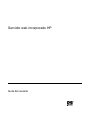 3
3
-
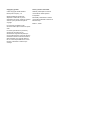 4
4
-
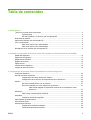 5
5
-
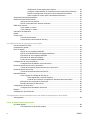 6
6
-
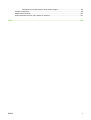 7
7
-
 8
8
-
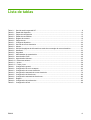 9
9
-
 10
10
-
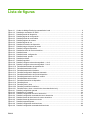 11
11
-
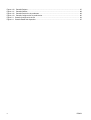 12
12
-
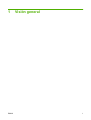 13
13
-
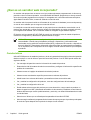 14
14
-
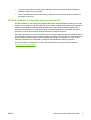 15
15
-
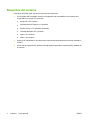 16
16
-
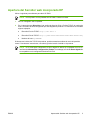 17
17
-
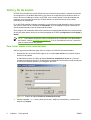 18
18
-
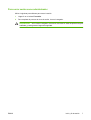 19
19
-
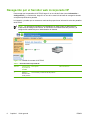 20
20
-
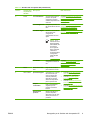 21
21
-
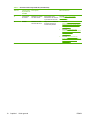 22
22
-
 23
23
-
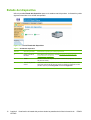 24
24
-
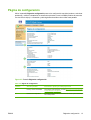 25
25
-
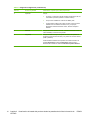 26
26
-
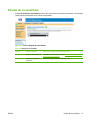 27
27
-
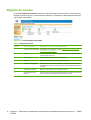 28
28
-
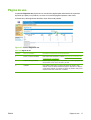 29
29
-
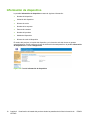 30
30
-
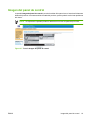 31
31
-
 32
32
-
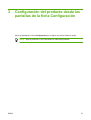 33
33
-
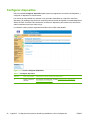 34
34
-
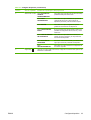 35
35
-
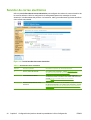 36
36
-
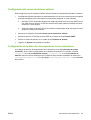 37
37
-
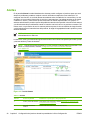 38
38
-
 39
39
-
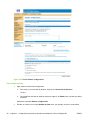 40
40
-
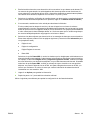 41
41
-
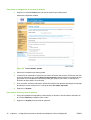 42
42
-
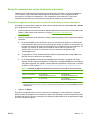 43
43
-
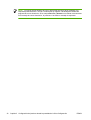 44
44
-
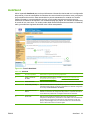 45
45
-
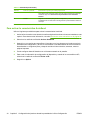 46
46
-
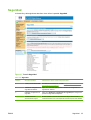 47
47
-
 48
48
-
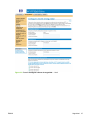 49
49
-
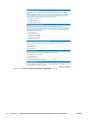 50
50
-
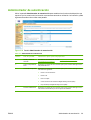 51
51
-
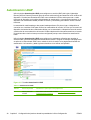 52
52
-
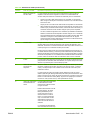 53
53
-
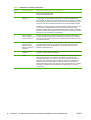 54
54
-
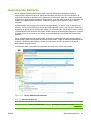 55
55
-
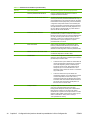 56
56
-
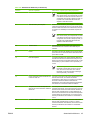 57
57
-
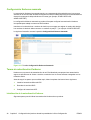 58
58
-
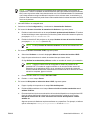 59
59
-
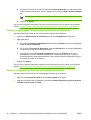 60
60
-
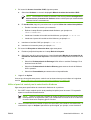 61
61
-
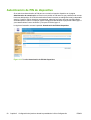 62
62
-
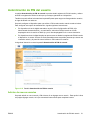 63
63
-
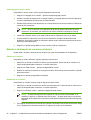 64
64
-
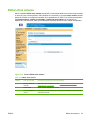 65
65
-
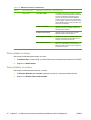 66
66
-
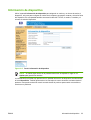 67
67
-
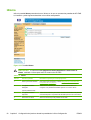 68
68
-
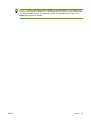 69
69
-
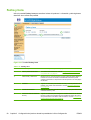 70
70
-
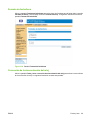 71
71
-
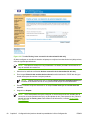 72
72
-
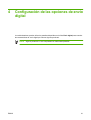 73
73
-
 74
74
-
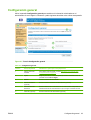 75
75
-
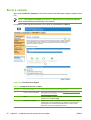 76
76
-
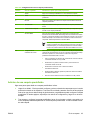 77
77
-
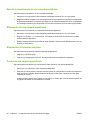 78
78
-
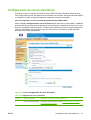 79
79
-
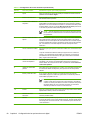 80
80
-
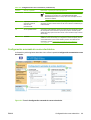 81
81
-
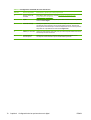 82
82
-
 83
83
-
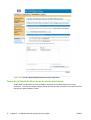 84
84
-
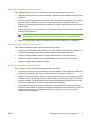 85
85
-
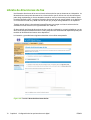 86
86
-
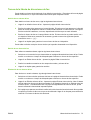 87
87
-
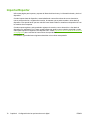 88
88
-
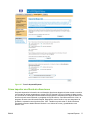 89
89
-
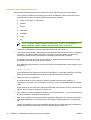 90
90
-
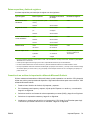 91
91
-
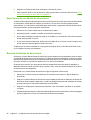 92
92
-
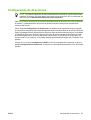 93
93
-
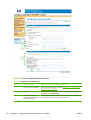 94
94
-
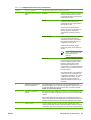 95
95
-
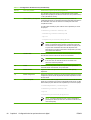 96
96
-
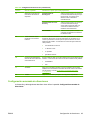 97
97
-
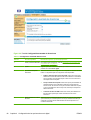 98
98
-
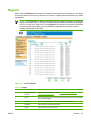 99
99
-
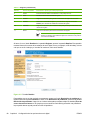 100
100
-
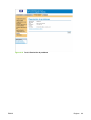 101
101
-
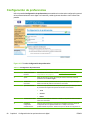 102
102
-
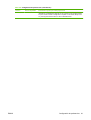 103
103
-
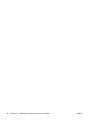 104
104
-
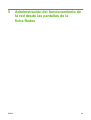 105
105
-
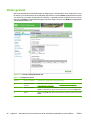 106
106
-
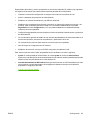 107
107
-
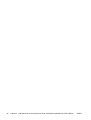 108
108
-
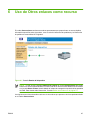 109
109
-
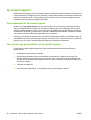 110
110
-
 111
111
-
 112
112
-
 113
113
-
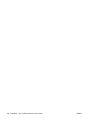 114
114
-
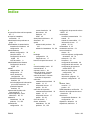 115
115
-
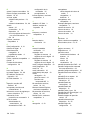 116
116
-
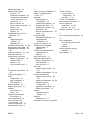 117
117
-
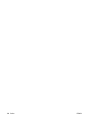 118
118
-
 119
119
-
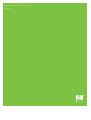 120
120
Artículos relacionados
-
HP LaserJet M9040/M9050 Multifunction Printer series Guía del usuario
-
HP Color LaserJet CM4730 Multifunction Printer series Guía del usuario
-
HP Color LaserJet CM3530 Multifunction Printer series El manual del propietario
-
HP Color LaserJet CP3505 Printer series Guía del usuario
-
HP LaserJet Enterprise P3015 Printer series El manual del propietario
-
HP LaserJet P4014 Printer series Guía del usuario
-
HP Color LaserJet CP3520 Printer Series El manual del propietario
-
HP LaserJet M5035 Multifunction Printer series Guía del usuario
-
HP Color LaserJet 4730 Multifunction Printer series Guía del usuario
-
HP Color LaserJet 9500 Multifunction Printer series Guía del usuario